Page 1
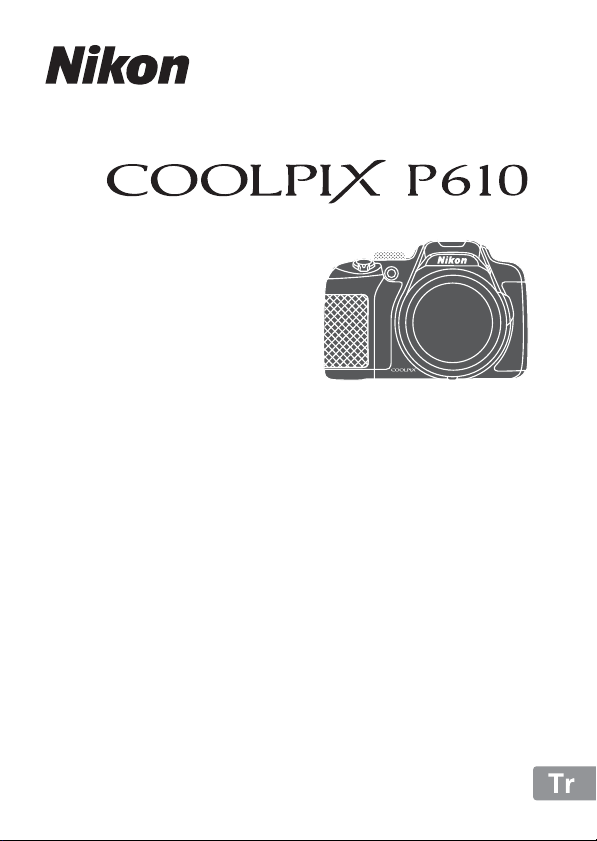
Referans Kılavuz
DİJİTAL FOTOĞRAF MAKİNESİ
Page 2
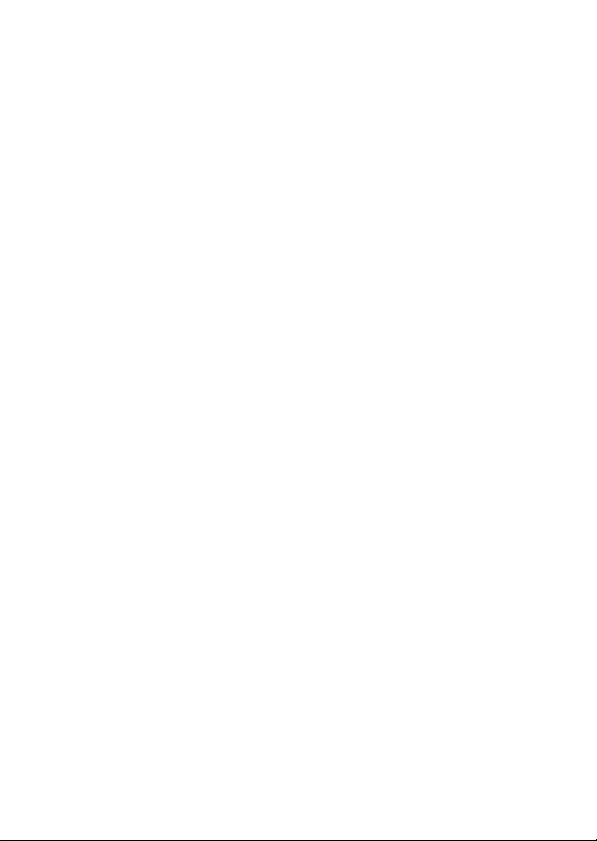
Page 3

Giriş
ii
İçindekiler
Fotoğraf Makinesinin Parçaları
Çekime Hazırlık
Temel Çekim ve İzleme İşlemleri
Çekim Özellikleri
d
(Menü) Düğmesi ile Ayarlanabilen İşlevler
Konum Verisi İşlevleri Kullanma
Wi-Fi (Kablosuz LAN) İşlevinin Kullanılması
Fotoğraf Makinesinin Bir Televizyona, Yazıcıya veya
Bilgisayara Bağlanması
Referans Bölümü
Teknik Notlar ve Dizin
xiii
1
9
16
26
49
59
60
61
E
F
1
1
i
Page 4

Giriş
Önce Bunu Okuyun
Bu Nikon ürününden en yüksek oranda faydalanmak için “Güvenliğiniz İçin” (Avi-viii), “<Önemli>
Giriş
Konum Verisi İşlevleri Hakkında Notlar (GPS/GLONASS)” (Ax) ve “Wi-Fi (Kablosuz LAN Ağı)”
(Axi), ve tüm diğer talimatları düzgün şekilde okuduğunuzdan emin olun ve bu belgeleri fotoğraf
makinesini kullanacak herkesin okuyabileceği yerde saklayın.
•
Fotoğraf makinesini hemen kullanmaya başlamak istiyorsanız, bkz. “Çekime Hazırlık” (A9) ve
“Temel Çekim ve İzleme İşlemleri” (A16).
Diğer Bilgiler
•
Semboller ve Simgeler
Sembol Açıklama
Bu simge, fotoğraf makinesini kullanmadan önce okumanız gereken uyarı ve
B
bilgileri belirtir.
Bu simge, fotoğraf makinesini kullanmadan önce okumanız gereken notları ve
C
bilgileri belirtir.
A/E/F
•
SD, SDHC, ve SDXC bellek kartları bu kılavuzda “bellek kartları” olarak adlandırılır.
•
Ürün satın alındığında var olan ayarlara “varsayılan ayarlar” denir.
•
Fotoğraf makinesinin ekranında görüntülenen menü öğelerinin adları ile bilgisayar ekranında
görüntülenen düğmelerin adları veya mesajlar koyu karakterlerle belirtilmiştir.
•
Bu kılavuzda, ekrandaki göstergelerin daha rahat anlaşılması için ekran görüntülerindeki bazı
resimler çıkarılmıştır.
Bu simgeler ilgili bilgileri içeren diğer sayfaları belirtir;
E
: “Referans Bölümü”, F: “Teknik Notlar ve Dizin.”
ii
Page 5

Bilgiler ve Önlemler
Hologram:
Bu cihazın orijinal bir Nikon ürünü
olduğunu gösterir.
Yaşam Boyu Öğrenim
Nikon'un “Yaşam Boyu Öğrenim” adı altındaki ürün destek ve eğitimini, düzenli olarak güncellenmekte
olan, aşağıdaki internet sitelerinden izleyebilirsiniz:
•
A.B.D.'deki kullanıcılar için: http://www.nikonusa.com/
•
Avrupa ve Afrika'daki kullanıcılar için: http://www.europe-nikon.com/support/
•
Asya, Okyanusya ve Orta Doğu'daki kullanıcılar için: http://www.nikon-asia.com/
En son ürün haberleri, ipuçları, sıkça sorulan sorulara verilen yanıtlar, fotoğrafçılık ve dijital fotoğrafçılık
hakkındaki güncellenmiş genel bilgilere ulaşmak için bu internet sitelerini ziyaret etmeniz önerilir. Daha
fazla bilgi almak için en yakın Nikon temsilcisine başvurabilirsiniz. İletişim bilgileri için aşağıdaki internet
sitesini ziyaret edin.
http://imaging.nikon.com/
Yalnızca Nikon Marka Elektronik Aksesuar Kullanın
Nikon COOLPIX dijital fotoğraf makineniz en yüksek standartlarda tasarlanmıştır ve çok karmaşık elektronik
sistemler içerir. Sadece Nikon tarafından bu Nikon dijital fotoğraf makinesi ile birlikte kullanılmak üzere
onaylanmış olan Nikon marka elektronik aksesuarlar (pil şarj cihazları, piller, AC adaptörleri ve USB kabloları
dahil olmak üzere) bu elektronik devrelerle güvenli şekilde kullanılmak üzere geliştirilmiş ve test edilmiştir.
N
IKON MARKA OLMAYAN ELEKTRONİK AKSESUAR KULLANIMI MAKİNENİZE ZARAR VEREBİLİR VE NIKON
GARANTİSİNİ GEÇERSİZ KILAR.
Nikon hologramını taşımayan üçüncü taraf şarj edilebilir Li-ion pil kullanımı fotoğraf makinesinin normal
kullanımını etkileyebilir veya pillerin aşırı ısınması, alev alması, çatlaması veya sızıntı yapması ile
sonuçlanabilir.
Nikon marka aksesuarlar hakkında daha ayrıntılı bilgi edinmek için yerel Nikon Yetkili temsilcisine başvurun.
Önemli Çekimlerden Önce
Önemli olaylarda (evlenme törenleri veya seyahatler gibi), çekim yapmadan önce makinenizin doğru
çalıştığından emin olmak için mutlaka deneme çekimleri gerçekleştirin. Nikon bu ürünün doğru
çalışmamasından kaynaklanacak zararlardan veya kâr kayıplarından hiçbir şekilde sorumlu değildir.
Giriş
iii
Page 6

El Kitapları Hakkında
•
Bu ürünle birlikte verilen el kitaplarının hiçbir bölümü, Nikon'un önceden verdiği yazılı izin olmadan
çoğaltılamaz, yayınlanamaz, kopyalanamaz, bir geri kazanım sisteminde saklanamaz veya herhangi bir
şekilde başka bir dile çevrilemez.
•
Bu kılavuzdaki şekiller ve ekran içeriği gerçek cihazdan farklı olabilir.
Giriş
•
Nikon, bu kılavuzlarda anlatılan donanım ve yazılımın teknik özelliklerini önceden haber vermeksizin,
istediği zaman değiştirme hakkını saklı tutar.
•
Nikon bu ürünün kullanımı sonucu oluşan hasarlara karşı sorumlu tutulamaz.
•
Bu kılavuzlardaki tüm bilgilerin net ve tam olmasına büyük bir özen gösterilmiştir, hata veya yanlışlıkları
bölgenizdeki Nikon yetkilisine (adresler ayrıca temin edilir) bildirmenizi rica ederiz.
Kopyalama ve Röprodüksiyon Yasağı Hakkında
Dijital ortamda veya tarayıcı, dijital fotoğraf makinesi veya benzeri cihazlar kullanılarak kopyalanmış veya
röprodüksiyonu yapılarak çoğaltılmış herhangi bir materyali bulundurmanın bile suç kapsamına
girebileceğini unutmayın.
•
Kopyalanması ve röprodüksiyonu kanunla yasaklanan materyal
Kağıt para, metal para, hükümet bonosu gibi değerli kağıtlar, üzerlerinde “Örnektir” yazısı bulunsa dahi
kopyalanamaz ve röprodüksiyonu yapılamaz. Yabancı ülkelerde kullanılan kağıt para, metal para ve diğer
değerli kağıtlar kopyalanamaz ve röprodüksiyonu yapılamaz. Devletin önceden alınan onayı olmaksızın,
kullanılmamış posta pulu veya damgası ve devlet tarafından basılan posta kartları kopyalanamaz ve
röprodüksiyonu yapılamaz.
Devlet tarafından veya kanunen sertifikalı belgelerde kullanılan damgalar kopyalanamaz veya
röprodüksiyonu yapılamaz.
•
Bazı kopya ve röprodüksiyonlar hakkında uyarılar
Devlet, özel şirketler tarafından basılan değerli kağıtlar (hisse senetleri, faturalar, çekler, hediye sertifikaları),
biletler ve serbest geçiş kartları veya bilet kuponlarına ilişkin, kopya veya röprodüksiyonlarla ilgili olarak,
şirketin kullanımı için gerekli olan asgari sayıdaki kopya hariç, belirli kısıtlamalar getirmiştir. Ayrıca devlet
tarafından verilen pasaportlar, kamu kuruluşlarından veya özel gruplardan alınan lisanslar, kimlik kartları,
geçiş ve yemek kuponları gibi kuponlar da dahil olmak üzere her tür bilet için kopyalama ve röpr odüksiyon
yasağı söz konusudur.
•
Telif haklarına uygunluk
Kitap, müzik eseri, resim, ahşap baskı, harita, çizim, film ve fotoğraf gibi telif hakkı saklı yaratıcı çalışmaların
kopyalanması veya röprodüksiyonu ulusal ve uluslararası telif hakkı yasalarına tabidir. Bu ürünü yasal
olmayan kopyalar oluşturmak için veya telif hakkı yasalarını çiğneyecek şekilde kullanmayın.
iv
Page 7

Veri Depolama Cihazlarının Atılması
Resimlerin silinmesiyle ya da bellek kartı gibi veri depolama cihazlarının formatlanmasıyla orijinal resim
verilerinin tamamen silinmeyeceğini lütfen unutmayın. Silinmiş dosyalar piyasada bulunabilen yazılımlar
kullanılarak atılmış depolama cihazlarından kurtarılabilir, bu durum, kişisel resim verilerinin kötü niyetli
kullanımını doğurabilir. Bu tür verilerin gizliliğinin sağlanması kullanıcının sorumluluğundadır.
Veri depolama cihazlarını atmadan veya bir başka kişiye vermeden önce, piyasada bulunabilen temizleme
yazılımlarıyla tüm verileri silin ya da cihazı formatlayın,
Konum verilerini kaydet
bilgiler içermeyen resimler ile (örneğin, boş gökyüzü resimleri) tamamen doldurun. Veri depolama
cihazlarının fiziksel olarak imhası sırasında yaralanmaya veya maddi hasara neden olmamak için gerekli
dikkati gösterin.
COOLPIX P610 için, bellek kartına kaydedilen günlük verileri diğer veriler ile aynı şekilde işleme tabi tutulur.
Elde edilen ancak bellek kartına kaydedilmeyen günlük verilerini silmek için,
sonlandır
➝
Wi-Fi ayarlarını silmek için Wi-Fi seçenekleri
kullanabilirsiniz.
Günlüğü sil
seçeneğini
öğesini seçin.
Kapalı
Konum verisi seçenekleri (E
olarak ayarlayın ve daha sonra, depolama cihazını özel
Vars. ayarları geri yükle
menüsündeki (E91) öğesini
93) altındaki
Günlük oluştur ➝ Günlüğü
Giriş
v
Page 8
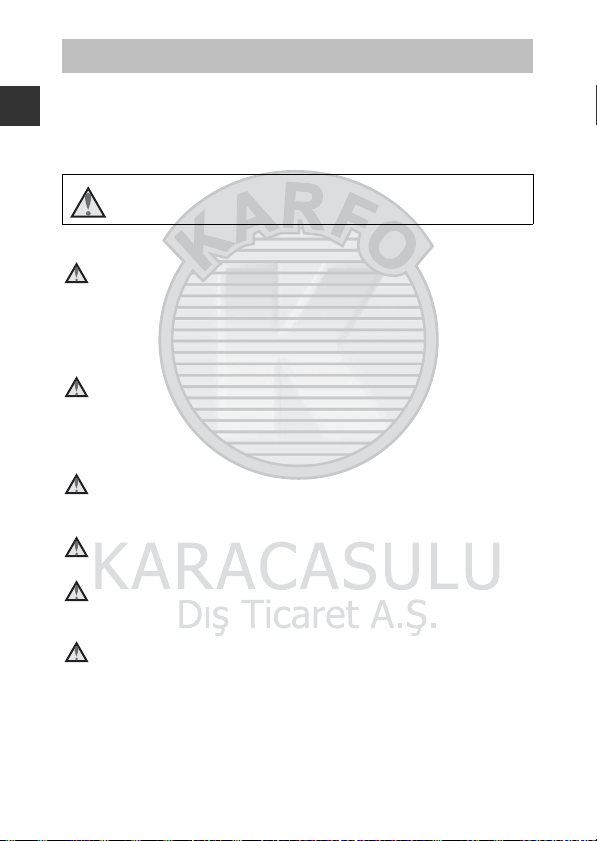
Güvenliğiniz İçin
Nikon ürününüze zarar vermemek, kendinizi ya da başkalarını yaralamamak için, cihazı kullanmaya
başlamadan önce aşağıdaki güvenlik talimatlarının tamamını okuyun. Bu güvenlik talimatlarını
ürünü kullanacak olanların yakınında bulundurun.
Giriş
Bu bölümdeki önlemlerin alınmaması halinde oluşabilecek zararlar aşağıdaki sembollerle
gösterilmiştir:
Bu simge, Nikon ürününüze zarar vermemek, kendinizi veya başkalarını yaralamamak için
kullanım öncesi okumanız gereken uyarıları ve bilgileri gösterir.
UYARILAR
Arıza durumunda makineyi kapatın
Fotoğraf makinesinden veya AC Şarj Adaptöründen gelen dumanla veya normal olmayan bir
kokuyla karşılaşırsanız, yanmayı engellemek için AC Şarj Adaptörünün fişini çekin ve pilleri hemen
çıkarın. Kullanımın sürdürülmesi yangına veya elektrik şokuna neden olabilir. Güç kaynağını
söktükten veya ayırdıktan sonra, tamir veya değişim için satıcınıza, Nikon yetkilisine ya da Nikon
yetkili teknik servisine başvurun.
Parçalarına ayırmayın
Fotoğraf makinesinin ya da AC Şarj Adaptörünün iç parçalarıyla temas edilmesi, yaralanmalara
neden olabilir. Onarım sadece yetkili teknisyenler tarafından gerçekleştirilmelidir. Düşme veya kaza
sonucu makinenin veya AC Şarj Ada ptörünün dağılması durumunda, ürünü fişten çektikten ve/veya
pilleri söktükten sonra makinenizi Nikon yetkili teknik servisine götürün.
Makinenizi veya AC Şarj Adaptörünü yanıcı gazların yanında çalıştırmayın
Yangın veya patlama tehlikesi olabileceğinden, elektronik ürünleri yanıcı gazların yakınında
çalıştırmayın.
Makine askısını dikkatli kullanın
Askıyı bebek ve çocukların boynuna takmayın.
Çocuklardan uzak tutun
Küçük çocukların, pili ya da fotoğraf makinesinin küçük parçalarını ağzına almamasına özellikle
dikkat edin.
Cihazlar açıkken veya kullanılıyorken fotoğraf makinesi, AC Şarj Adaptörü veya AC
adaptörü ile uzun süre temas etmeyin
Cihazların parçaları ısınabilir. Cihazları uzun süre deriyle doğrudan temas ettirmek düşük
sıcaklıklarda yanıklarla sonuçlanabilir.
vi
Page 9

Ürünü kapalı bir araçta veya doğrudan güneş ışınlarını alan bir yerde çok yüksek
sıcaklıklara maruz bırakmayın
Bu uyarıya uyulmadığı takdirde hasar veya yangın meydana gelebilir.
Pili kullanırken dikkatli olun
Yanlış kullanılması durumunda piller akabilir, aşırı ısınabilir veya patlayabilir. Ürünle kullandığınız
pillerin bakımında aşağıdakilere dikkat edin:
•
Pili değiştirirken önce makinenin kapalı olmasına dikkat edin. AC Şarj Adaptörü/AC adaptörü
kullanıyorsanız, mutlaka fişten çıkartın.
•
Sadece Şarj Edilebilir bir Li-ion Pil EN-EL23 (ürünle verilir) kullanın. Pil şarjını destekleyen bir
fotoğraf makinesi ile pili şarj edin. Bu işlem için AC Şarj Adaptörünü EH-71P (ürünle verilir) ve USB
Kablosunu UC-E21 kullanın (ürünle verilir). Pil Şarj Cihazı MH-67P da (ayrı satılır) bir fotoğraf
makinesi kullanmadan pili şarj etmek için kullanılabilir.
•
Pili takarken, baş aşağı veya geriye doğru takmayın.
•
Pile kısa devre yaptırmayın veya içini açmayın veya pilin yalıtımını ya da muhafazasını açmaya ya
da parçalamaya teşebbüs etmeyin.
•
Pilleri aleve veya aşırı ısıya maruz bırakmayın.
•
Suya batırmayın ya da maruz bırakmayın.
•
Taşıma öncesinde yalıtmak için pili plastik torba vb. içine koyun. Kolye veya toka gibi metal
nesnelerle aynı yerde taşımayın ve saklamayın.
•
Pil tam olarak boşaldığında akma eğilimi gösterir. Ürününüzün zarar görmesini engellemek için
pil boşaldığında mutlaka makineden çıkartın.
•
Pilde renk değişimi veya deformasyon gibi herhangi bir farklılaşma gördüğünüzde derhal
kullanımı durdurun.
•
Hasar görmüş pillerden sızan sıvının giysilere ya da cilde temas etmesi durumunda derhal bol
suyla yıkayın.
AC Şarj Adaptörünü kullanırken aşağıdaki önlemleri alın
•
Kuru tutun. Aksi takdirde yangına veya elektrik çarpmasına neden olabilir.
•
Fişin metal parçalarının üzerindeki veya yakınındaki toz kuru bir bezle temizlenmelidir.
Kullanımın sürdürülmesi yangına neden olabilir.
•
Yıldırım ve şimşek olayı görüldüğünde fişe dokunmayın veya AC Şarj Adaptörünün yanına
gitmeyin. Bu öneriye uyulmaması elektrik çarpmasına neden olabilir.
Giriş
vii
Page 10

•
Güç kablosuna zarar vermeyin, değiştirmeyin, zorla çekmeyin veya USB kablosunu bükmeyin,
ağır nesneler altına koymayın, ısıya veya aleve maruz bırakmayın. Yalıtım hasar gördüğünde ve
kablolar dışarı çıktığında, tamir veya değişim için satıcınıza, Nikon yetkilisine ya da Nikon yetkili
teknik servisine başvurun. Aksi takdirde yangına veya elektrik çarpmasına neden olabilir.
•
Fişi veya AC Şarj Adaptörünü ıslak elle tutmayın. Bu öneriye uyulmaması elektrik çarpmasına
neden olabilir.
Giriş
•
Seyahat dönüştürücüleri, bir voltajdan diğerine dönüştürmek amacıyla tasarlanmış adaptörler
veya DC'den AC'ye inverterler ile kullanmayın. Bu önleme gereken dikkat gösterilmezse, bu
durum ürünün zarar görmesine veya aşırı ısınmasına ya da yangına yol açabilir.
Uygun güç kaynağı kullanın (pil, AC Şarj Adaptörü, AC adaptörü, USB kablosu)
Nikon tarafından satılanların dışında bir güç kaynağı kullanılması hasara ya da arızaya neden olabilir.
Doğru kablo kullanın
Ürün uyumluluk şartlarına uygun olarak, giriş ve çıkış terminallerine yalnızca Nikon tarafından, bu
amaçla kullanılmak üzere üretilen ve satılan kabloları takın.
Objektifin hareket eden parçalarına dokunmayın
Bu öneriye uyulmaması yaralanmaya neden olabilir.
Hareketli parçalara karşı dikkatli olun
Parmaklarınızın veya diğer nesnelerin objektif kapağı veya diğer hareketli parçalara takılmamasına
dikkat edin.
Flaşın fotoğrafını çektiğiniz kişinin gözüne patlaması geçici görme hasarına neden
olabilir
Flaşın konudan uzaklığı en az 1 metre yakınında olmalıdır.
Özellikle bebeklerin fotoğrafı çekilirken dikkatli olunmalıdır.
Flaş bir kişiye veya nesneye temas ederken flaşa basmayın
Aksi takdirde bu durum yanıklara veya yangına neden olabilir.
Likit kristale dokunmayın
Ekranın kırılması durumunda, kırık camdan kaynaklanacak yaralanmalara karşı dikkatli olun ve
ekrandaki likit kristalin tene veya göze değmemesine, ağza kaçmamasına büyük özen gösterin.
Uçak veya hastane görevlilerin talimatlarına uyun
viii
Page 11

Uyarılar
Avrupa'daki müşteriler için uyarılar
UYARILAR
PİL YANLIŞ TİPTE BİR PİLLE DEĞİŞTİRİLİRSE PATLAMA RİSKİ VARDIR.
KULLANILMIŞ PİLLER TALİMATLARA UYGUN OLARAK ATILMALIDIR.
Bu sembol elektrikli ve elektronik donanımın ayrı bir şekilde toplanacağını belirtir.
Aşağıdaki kurallar sadece Avrupa ülkelerindeki kullanıcılar için geçerlidir:
•
Bu ürün uygun bir toplama noktasında ayrı olarak toplanmalıdır. Evsel atık olarak
atmayın.
•
Ayrı toplama ve geri dönüşüm, doğal kaynakları korumaya ve yanlış atım sonucu
oluşabilen insan sağlığı için olumsuz sonuçları engellemeye yardımcı olur.
•
Daha fazla bilgi için satıcınıza veya atık yönetiminden sorumlu yerel yetkililere başvurun.
Pilin üzerinde bulunan bu sembol, pilin ayrı olarak toplanması gerektiğini gösterir.
Aşağıdaki kurallar sadece Avrupa ülkelerindeki kullanıcılar için geçerlidir:
•
Bu simgeyle işaretlenmiş olsun ya da olmasın, tüm piller uygun bir toplama
noktasında ayrı olarak toplanmak üzere tasarlanmıştır. Evsel atık olarak atmayın.
•
Daha fazla bilgi için satıcınıza veya atık yönetiminden sorumlu yerel yetkililere
başvurun.
Giriş
ix
Page 12

<Önemli> Konum Verisi İşlevleri Hakkında Notlar (GPS/GLONASS)
b
Bu fotoğraf makinesinin konum adı verileri
Giriş
Konum verisi işlevlerini kullanmadan önce “KONUM ADI VERİLERİ İÇİN KULLANICI LİSANS
ANLAŞMASI” (F22) kısmını mutlaka okuyun ve şartları kabul edin.
•
Konum adı bilgisi (İlgilenilen Yerler: POI) Nisan 2014 itibarıyla geçerlidir.
Konum adı bilgileri güncellenmeyecektir.
•
Konum adı bilgilerini sadece kılavuz olarak kullanın.
•
Konum adı bilgisi (İlgilenilen Yerler: POI) COOLPIX P610 fotoğraf makinesinde Çin Halk
Cumhuriyeti (“Çin”) ve Kore Cumhuriyeti için verilmemiştir.
b
Konum verilerini kaydet işlevleri ve günlük kaydı ile ilgili notlar
•
Fotoğraf makinesi tarafından ölçülen bilgiyi sadece kılavuz amaçlı kullanın.
Bu bilgiler uçak, araba veya insan navigasyonu ya da zemin etüdü amaçlı kullanılamaz.
•
Konum verisi seçenekleri menüsünde
kaydet
seçeneği
Açık
kaydet işlevleri ve günlük kaydı işlevleri fotoğraf makinesi kapatıldıktan sonra bile çalışmaya
devam eder (E40).
•
Konum verileri ile birlikte kaydedilen durağan görüntülerden veya filmlerden bir kişinin kim
olduğu belirlenebilir. Konum verileri ile birlikte kaydedilen durağan görüntüleri veya filmleri ya
da günlük dosyalarını üçüncü bir tarafa devrederken veya internet gibi herkesin görebileceği bir
ağa yüklerken dikkatli olun. “Veri Depolama Cihazlarının Atılması” (Av) bölümünü mutlaka
okuduğunuzdan emin olun.
b
Fotoğraf makinesinin yurtdışında kullanılması
•
Konum verisi işlevlerine sahip fotoğraf makinesini yurtdışına seyahat sırasında yanınıza almadan
önce, kullanımla ilgili kısıtlamalar olup olmadığını öğrenmek için seyahat acentenize veya
gideceğiniz ülkenin elçiliğine danışın.
Örneğin, Çin hükümetinin izni olmadan konum verisi günlüklerini kaydedemezsiniz.
Konum verilerini kaydet
•
Konum verileri Çin'de ve Çin ile komşu ülkeler arasındaki sınırlarda düzgün çalışmayabilir (Aralık
2014 itibarıyla).
olarak ayarlandığında veya günlük kaydı sırasında, konum verilerini
Konum verisi seçenekleri
öğesini
Kapalı
altında
olarak ayarlayın.
Konum verilerini
x
Page 13

Wi-Fi (Kablosuz LAN Ağı)
Bu ürün Birleşik Devletler İhracat İdaresi Yönetmeliklerine tabidir ve ürünü Birleşik Devletler'in
mallara ambargo uyguladığı ülkelerden birine ihraç veya yeniden ihraç edecekseniz Birleşik
Devletler hükümetinden izin almanız gerekmektedir. Aşağıdaki ülkelere ambargo uygulanmaktadır:
Küba, İran, Kuzey Kore, Sudan ve Suriye. Hedef ülkeler değişebileceğinden, en güncel bilgiler için
lütfen Birleşik Devletler Ticaret Bakanlığı ile iletişime geçiniz.
Kablosuz Cihazlarla ilgili Kısıtlamalar
Bu üründe kullanılan kablosuz alıcı-verici, satış yapılan ülkenin kablosuz cihaz yönetmeliklerine
uygun olup diğer ülkelerde kullanılamaz (AB veya EFTA içerisinde satın alınan ürünler, AB ve EFTA
dahilinde her yerde kullanılabilir. Nikon diğer ülkelerde kullanım için sorumluluk kabul etmez. Satışın
hangi ülkeden yapıldığından emin olmayan kullanıcılar yerel Nikon hizmet merkezine veya yetkili
Nikon servis temsilcisine danışmalıdırlar. Bu kısıtlama sadece kablosuz bağlantının çalışmasına
uygulanır, ürünün diğer kullanımlarını etkilemez.
Uygunluk Beyanı (Avrupa)
İşbu belge ile Nikon Corporation, COOLPIX P610 ürününün temel gereklilikleri ve 1999/5/EC
Yönergesinin diğer ilgili hükümlerini yerine getirdiğini beyan etmektedir. Uygunluk beyanına şu
adresten bakılabilir:
http://imaging.nikon.com/support/pdf/DoC_P610.pdf.
Giriş
xi
Page 14

Radyo İletimleri Kullanılırken Alınması Gereken Önlemler
Radyo iletimi ya da veri alımının üçüncü şahıslar tarafından engellenebileceğini daima aklınızda
bulundurun. Veri aktarımı sırasında meydana gelebilecek veri veya bilgi sızıntılarından Nikon'un
sorumlu olmadığını unutmayın.
Kişisel Bilgi Yönetimi ve Feragat
Giriş
•
Kablosuz Ağ bağlantı ayarları ve diğer kişisel bilgiler de dahil ürün üzerine kaydedilen ve
yapılandırılan kullanıcı bilgileri, çalışma hataları, statik elektrik, kaza, arıza, tamir ve diğer
nedenlerden dolayı değişikliğe ve kayba uğrayabilir. Önemli bilgilerin daima başka bir kopyasını
daha bulundurun. Nikon'a atfedilmeyen içerik değişikliği ve kaybından kaynaklanan doğrudan
veya dolaylı zarar veya kayıplardan Nikon sorumluluk kabul etmez.
•
Bu ürünü atmadan ya da başka bir kullanıcıya devretmeden önce, kablosuz ağ bağlantı ayarları
ve diğer kişisel bilgiler de dahil ürün üzerine kaydedilen ya da yapılandırılan tüm kullanıcı
bilgilerini silmek için ayarlar menüsünden (A57)
Tümünü sıfırla
işlemini gerçekleştirin.
xii
Page 15

İçindekiler
Giriş..................................................................................................................................................................... ii
Önce Bunu Okuyun .......................................................................................................................................................... ii
Diğer Bilgiler.................................................................................................................................................................................................. ii
Bilgiler ve Önlemler ................................................................................................................................................................................. iii
Güvenliğiniz İçin ............................................................................................................................................................... vi
UYARILAR....................................................................................................................................................................................................... vi
Uyarılar................................................................................................................................................................................. ix
<Önemli> Konum Verisi İşlevleri Hakkında Notlar (GPS/GLONASS)............................................................... x
Wi-Fi (Kablosuz LAN Ağı) ............................................................................................................................................... xi
Fotoğraf Makinesinin Parçaları................................................................................................................ 1
Fotoğraf Makinesinin Gövdesi..................................................................................................................................... 1
Ekran ..................................................................................................................................................................................... 3
Ekranda Görüntülenen Bilgiler Arasında Geçiş Yapma (s Düğmesi)............................................................. 3
Çekim İçin ....................................................................................................................................................................................................... 4
İzleme İçin ...................................................................................................................................................................................................... 7
Çekime Hazırlık.............................................................................................................................................. 9
Makine Askısı ve Objektif Kapağı Nasıl Takılır........................................................................................................ 9
Pili ve Bellek Kartını Takın ............................................................................................................................................ 10
Pil veya Bellek Kartını Çıkarma......................................................................................................................................................... 10
Pilin Şarj Edilmesi ........................................................................................................................................................... 11
Ekranı Açma ve Ekran Açısını Ayarlama ................................................................................................................. 13
Fotoğraf Makinesini Açın ve Ekran Dili, Tarih ve Saati Ayarlayın .................................................................. 14
Temel Çekim ve İzleme İşlemleri........................................................................................................... 16
A
(Otomatik) Mod ile Çekim ................................................................................................................................... 16
Flaş Kullanımı............................................................................................................................................................................................. 18
Ekran ve Vizör Arasında Geçiş Yapma ........................................................................................................................................ 19
Zoom Kullanımı ....................................................................................................................................................................................... 20
Deklanşör..................................................................................................................................................................................................... 21
Filmleri Kaydetme .......................................................................................................................................................... 21
Görüntüleri İzleme......................................................................................................................................................... 22
Resimleri Silme................................................................................................................................................................ 23
Çekim Modunu Değiştirme ........................................................................................................................................ 24
Çoklu Seçici Kullanılarak Ayarlanabilen İşlevler (Çekim için).......................................................................... 25
İçindekiler
xiii
Page 16

Çekim Özellikleri ......................................................................................................................................... 26
A
(Otomatik) Modu.................................................................................................................................................... 26
Sahne Modu (Sahneler İçin Uygun Çekim) ........................................................................................................... 27
Özel Efektler Modu (Çekim Sırasında Efekt Uygulama).................................................................................... 28
j, k, l, m
M
Flaş Modu.......................................................................................................................................................................... 36
İçindekiler
Otomatik zamanlama ................................................................................................................................................... 38
Gülümseme Zamanl. (Gülümseyen Yüzlerin Otomatik Olarak Çekilmesi) ................................................ 39
Netleme Modu ................................................................................................................................................................ 40
Pozlama Telafisi (Parlaklığı Ayarlama) .................................................................................................................... 44
Fn (Fonksiyon) Düğmesi ile Ayarlanabilen İşlevler ............................................................................................ 45
Çekim Yaparken Aynı Anda Kullanılamayan İşlevler......................................................................................... 46
d
Çekim Menüsü ................................................................................................................................................................ 51
Film Menüsü .................................................................................................................................................................... 54
İzleme Menüsü................................................................................................................................................................ 55
Ayarlar Menüsü............................................................................................................................................................... 57
Modları (Çekim İçin Pozlamanın Ayarlanması) ....................................................................... 30
(User Settings (Kullanıcı ayarları)) Modu.......................................................................................................... 34
M
Modunda Ayarları Kaydetme (User Settings Kaydet) ................................................................................................ 35
Manuel Netleme Kullanımı ............................................................................................................................................................... 42
(Menü) Düğmesi ile Ayarlanabilen İşlevler............................................................................ 49
Genel Seçenekler .................................................................................................................................................................................... 51
j, k, l, m, M
Resim Seçme Ekranı .............................................................................................................................................................................. 56
modları için ....................................................................................................................................................... 51
Konum Verisi İşlevleri Kullanma............................................................................................................ 59
Wi-Fi (Kablosuz LAN) İşlevinin Kullanılması....................................................................................... 60
Akıllı Cihaza Yazılım Yükleme .................................................................................................................................... 60
Fotoğraf Makinesinin Bir Televizyona, Yazıcıya veya Bilgisayara Bağlanması...................... 61
xiv
Page 17

Referans Bölümü.................................................................................................................................. E1
Sahne Modu ile İlgili İpuçları ve Notlar............................................................................................................ E3
Kolay Panorama Özelliği ile Çekim.................................................................................................................................... E10
Kolay Panorama ile İzleme .....................................................................................................................................................
Zaman Aralıklı Film Çekimi.....................................................................................................................................................
Varsayılan Ayarlar (Flaş, Netleme modu vb.)............................................................................................... E15
Netleme ....................................................................................................................................................................
Hedef Bulan AF'nin Kullanılması......................................................................................................................................... E18
Yüz Tanıma İşlevinin Kullanılması ......................................................................................................................................
Ten Yumuşatmanın Kullanılması........................................................................................................................................
Otomatik Netleme İçin Uygun Olmayan Konular ....................................................................................................
Netleme Kilidi.................................................................................................................................................................................
Deklanşör Hızı Kontrol Aralığı (j,k, l, m Modları)........................................................................... E22
İzleme Zoom İşlevi ................................................................................................................................................
Küçük Resim İzleme/Takvim Ekranı ................................................................................................................
Sürekli (Sekans) Çekilen Resimleri Görüntüleme ve Silme.....................................................................
Bir Sekanstaki Resimlerin Görüntülenmesi................................................................................................................... E25
Bir Sekanstaki Resimlerin Silinmesi....................................................................................................................................
Resimleri Düzenleme (Durağan Görüntüler)............................................................................................... E26
Resimlerin Düzenlenmesinden Önce ............................................................................................................................. E26
Hızlı Rötuş: Kontrastın ve Doygunluğun Artırılması ...............................................................................................
D-Lighting: Parlaklık ve Kontrastı Artırma ....................................................................................................................
Ten Yumuşatma: Ten Tonlarını Yumuşatma...............................................................................................................
Filtre Efektleri: Dijital Filtre Efektlerinin Uygulanması.............................................................................................
Küçük Resim: Bir Resmin Boyutunun Küçültülmesi ...............................................................................................
Kes: Kesilmiş Kopya Oluşturma............................................................................................................................................
Filmlerin Kaydedilmesi ve İzlenmesi .............................................................................................................. E32
Filmleri Kaydederken Durağan Görüntülerin Çekilmesi .........................................................................
Film İzleme Sırasındaki İşlemler .......................................................................................................................
Filmlerin Düzenlenmesi ......................................................................................................... .............................
Filmin Sadece İstenen Kısmının Çıkarılması................................................................................................................. E37
Bir Filmin Karesini Durağan Görüntü Olarak Kaydetme.......................................................................................
Konum Verilerinin Resme Kaydedilmesi ....................................................................................................... E39
Taşıma Bilgisi Günlüğü Kaydı............................................................................................................................
Günlüğün Bellek Kartlarına Kaydedilmek Üzere Sonlandırılması................................................................... E44
Bir Akıllı Cihaza Bağlanma (Wi-Fi).................................................................................................................... E45
Akıllı Cihaza Aktarmak İstediğiniz Fotoğraf Makinesindeki Resimlerin Önceden Seçilmesi......
Fotoğraf Makinesinin TV'ye Bağlanması (TV'de İzleme)..........................................................................
E
E
E
E
E
E
E
E
E
E
E
E
E
E
E
E
E
E
E
E
E
E
E
E
12
13
İçindekiler
18
19
20
20
21
23
24
25
26
27
27
28
29
30
31
35
36
37
38
42
47
48
xv
Page 18

Fotoğraf Makinesinin bir Yazıcıya Bağlanması (Direct Print)................................................................. E49
Fotoğraf Makinesinin bir Yazıcıya Bağlanması........................................................................................................... E49
Resimleri Tek Seferde Basma ................................................................................................................................................
Birden Fazla Resmin Bastırılması.........................................................................................................................................
ViewNX 2 Kullanımı (Resimleri Bilgisayara Aktarma)................................................................................ E53
Yükleme ViewNX 2...................................................................................................................................................................... E53
Resimlerin Bilgisayara Aktarılması......................................................................................................................................
Çekim Menüsü (Genel Çekim Seçenekleri) .................................................................................................. E55
İçindekiler
Resim Kalitesi.................................................................................................................................................................................. E55
Resim Boyutu .................................................................................................................................................................................
Çekim Menüsü (j, k, l veya m Modu).................................................................................................. E57
Picture Control (COOLPIX Picture Control).................................................................................................................. E57
Özel Picture Control (COOLPIX Özel Picture Control) ...........................................................................................
Beyaz Dengesi (Renk Tonu Ayarı) ......................................................................................................................................
Ölçüm .................................................................................................................................................................................................
Sürekli Çekim..................................................................................................................................................................................
ISO Duyarlılığı .................................................................................................................................................................................
Pozlama Basamaklama .............................................................................................................................................................
AF Alanı Modu...............................................................................................................................................................................
Otmtk Netleme Modu ..............................................................................................................................................................
Flaş Pozlama Telafisi ..................................................................................................................................................................
Gürültü Azaltma Filtresi............................................................................................................................................................
Etkin D-Lighting ...........................................................................................................................................................................
Çoklu Pozlama ...............................................................................................................................................................................
Zoom Belleği ..................................................................................................................................................................................
Başlangıç Zoom Konumu .......................................................................................................................................................
M Pozlama Önizlemesi ............................................................................................................................................................
Film Menüsü ........................................................................................................................................................... E81
Film Seçenekleri............................................................................................................................................................................ E81
Otmtk Netleme Modu ..............................................................................................................................................................
Elektronik VR ...................................................................................................................................................................................
Rüzgar Sesi Azaltma ..................................................................................................................................................................
Mikrofonu Yükselt........................................................................................................................................................................
Kare Hızı ............................................................................................................................................................................................
İzleme Menüsü....................................................................................................................................................... E87
Wi-Fi Yükleme İşareti ................................................................................................................................................................ E87
Slayt Gösterisi .................................................................................................................................................................................
Koru ......................................................................................................................................................................................................
Resim Döndürme .......................................................................................................................................................................
Sekans Ekran Seçenekleri ........................................................................................................................................................
Anahtar Resim Seç .....................................................................................................................................................................
E
E
E
E
E
E
E
E
E
E
E
E
E
E
E
E
E
E
E
E
E
E
E
E
E
E
E
E
E
50
51
53
56
61
62
65
66
70
71
72
75
75
76
76
77
79
80
80
84
85
85
86
86
88
89
89
90
90
xvi
Page 19

Wi-Fi Seçenekleri Menüsü.................................................................................................................................. E91
Metin Klavyesini Kullanma ..................................................................................................................................................... E92
Konum Verisi Seçenekleri Menüsü.................................................................................................................. E93
Konum Verisi Seçenekleri........................................................................................................................................................ E93
A-GPS Dosyasının Güncellenmesi....................................................................................................................................
İlgilenilen Yerler (POI) (Konumu Adı Bilgisini Kaydetme ve Görüntüleme) .............................................
Saat Ayarı için Uydu Kullan ....................................................................................................................................................
Ayarlar Menüsü...................................................................................................................................................... E97
Saat Dilimi ve Tarih ..................................................................................................................................................................... E97
Yuva Boşken Dklnşr Kldi...........................................................................................................................................................
Ekran Ayarları ...............................................................................................................................................................................
EVF Otomatik Geçiş (Ekranın Otomatik Olarak Vizöre Geçişi)........................................................................
Tarih Damgası .............................................................................................................................................................................
Titreşim Azaltma........................................................................................................................................................................
AF Yardımcısı ..............................................................................................................................................................................
Dijital Zoom ................................................................................................................................................................................
Yan Zoom Kontrolü Ata ........................................................................................................................................................
Ses Ayarları ...................................................................................................................................................................................
Otomatik Kapanma ................................................................................................................................................................
Kartı Formatla .............................................................................................................................................................................
Dil/Language .............................................................................................................................................................................
Bilgisayardan Şarj ......................................................................................................................................................................
Av/Tv Seçimini Karıştır ...........................................................................................................................................................
D. Numaral. Başa Al .................................................................................................................................................................
Pikleme............................................................................................................................................................................................
Tümünü sıfırla ............................................................................................................................................................................
Donanım Yazılımı Sürümü .................................................................................................................................................
Hata Mesajları ...................................................................................................................................................... E110
Dosya Adları .........................................................................................................................................................
Opsiyonel Aksesuarlar ......................................................................................................................................
Kontrollerin Temel Fonksiyonları .................................................................................................................
E
E
E
E
E
E
E
E
E
E
E
E
E
E
E
E
E
E
E
E
E
E
E
E
100
101
102
103
104
104
105
105
106
106
106
107
108
108
109
109
109
114
115
116
94
95
96
İçindekiler
99
xvii
Page 20

Teknik Notlar ve Dizin.......................................................................................................................... F1
Ürünün Bakımı ........................................................................................................................................................... F2
Fotoğraf Makinesi ............................................................................................................................................................................. F2
Pil.................................................................................................................................................................................................................
AC Şarj Adaptörü...............................................................................................................................................................................
İçindekiler
Bellek Kartları........................................................................................................................................................................................
Temizlik ve Saklama ................................................................................................................................................. F6
Temizlik ................................................................................................................................................................................................... F6
Saklama...................................................................................................................................................................................................
Sorun Giderme........................................................................................................................................................... F7
Teknik Özellikler.......................................................................................................................................................
Onaylı Bellek Kartları..................................................................................................................................................................... F20
KONUM ADI VERİLERİ İÇİN KULLANICI LİSANS ANLAŞMASI .................................................................... F22
Dizin .............................................................................................................................................................................
F
F
F
F
F
F
3
4
5
6
16
28
xviii
Page 21

Fotoğraf Makinesinin Parçaları
Kaldırılmış flaş
1
Fotoğraf makinesi askısı için delik ...................9
2
Açma/kapama düğmesi/açık lambası
(şarj lambası).............................................. 11, 14, 18
3w (fonksiyon) düğmesi............ 45, E117
4
Mod ayar düğmesi.........................................16, 24
5
Mikrofon (stereo) ................................. 54, E32
6
Flaş...................................................................................36
7m (flaş açma) düğmesi........................................36
8
Mikro USB konnektörü ................................11, 61
9
HDMI mikro konnektör (D Tipi)......................61
10
Konektör kapağı ..............................................11, 61
11
N-Mark (NFC anteni)..................................E46
12
Güç konektör kapağı (opsiyonel AC
adaptörü için)............................................
E
115
13
Deklanşör ...............................................17, E117
14
Zoom kontrolü ........................................................ 20
f
: geniş açı........................................ 20, 22
g
: telefoto.......................................... 20, 22
h
: küçük resim izleme .............E24
i
: izleme zoom ...........................E23
15
Otomatik-zamanlama lambası ...................... 38
Kırmızı göz azaltma lambası ............................37
AF yardımcı aydınlatması.................................. 57
16
Objektif
Fotoğraf Makinesinin Gövdesi
1 4 1
3
9
8
10
11
13
14
52
15 1612
6
Fotoğraf Makinesinin Parçaları
7
1
Page 22

21
1p (geri-adımlı zoom) düğmesi ...................21
2
Yan zoom kontrolü................................................20
f
: geniş açı................................................ 20
g
: telefoto..................................................20
3
Hoparlör .................................................... 57, E36
4
Dioptri ayar kontrolü............................................19
5
Konumlandırma anteni ...........................E40
6
Elektronik vizör.........................................................19
7
Göz sensörü...............................................................19
8x (ekran) düğmesi...........................................19
9
s
(ekran) düğmesi ........................................3
10b (e film kayıt) düğmesi......... 21, E32
11
Ayar kadranı............ 30, 32, E117, E119
12
Ekran ......................................................................... 4, 13
13q (Wi-Fi) düğmesi...........................60, E45
14c (izleme) düğmesi ......................................... 22
15d (menü) düğmesi .......49, 51, 54, 55, 57
16l (silme) düğmesi............................................... 23
17
k
(seçeneği uygulama) düğmesi
................................................ 50,
E
116, E119
18
Dönebilen çoklu seçici (çoklu seçici)*
................................................ 25,
E
116, E118
19
Tripod soke ti
20
Pil yuvası/hafıza kartı yuvası k apağı............10
3 65 87 11109
4
19 20
Fotoğraf Makinesinin Parçaları
12 14
* Bu kılavuzda “çoklu seçici” olarak da anılır.
2
13 17 1815 16
Page 23

Ekran
1/25 0
F5.6
25m 0s
840
1/25 0
F5.6
25m 0s
840
4/13 2
4/132
0112 . JPG
0112. JPG
15/1 1/201 5 1 5:30
15/11/2015 15:30
15/11/2015
15:30:59
0112.JPG
+
1.0
100
F5.6
1/250
4/132
Çekim ve izleme sırasında ekranda görüntülenen bilgiler, fotoğraf makinesinin ayarlarına ve
kullanım durumuna göre değişiklik gösterir.
Ekranda Görüntülenen Bilgiler Arasında Geçiş Yapma (
Düğmesi)
Çekim ve izleme sırasında ekranda görüntülenen
bilgiler arasında geçiş yapmak için, s (ekran)
düğmesine basın.
Çekim İçin
25m 0s
25m 0s
1/250
1/250 F5.6
F5.6
Bilgileri göster
Resmi ve çekim bilgilerini
C
Çekim için Histogram ve Kadraj Kılavuz Çizgileri
Her ayar, ayar menüsündeki
• j, k, l
seçeneklerden birine ayarlayın.
•
Histogram A (oto) modunda ya da bazı sahne modlarında görüntülenemez.
840
göster.
Film karesi
Filmin aralığını bir
çerçevede göster.
Ekran ayarları (A
ya da m çekim modunda bir histogram görüntülemek için,
İzleme için
25m 0s
25m 0s
1/250
1/250 F5.6
F5.6
840
57) kullanılarak ayarlanabilir.
AF alanı modu (A
s
Bilgileri gizle
Sadece resmi göster.
52) manuel
Fotoğraf Makinesinin Parçaları
Bilgileri göster
Resim ve fotoğraf bilgilerini
göster.
Ton seviyesi bilgileri
Bir histogram, ton seviyesi ve
çekim bilgileri görüntüle (A8).
(filmler hariç)
Bilgileri gizle
Sadece resmi göster.
3
Page 24
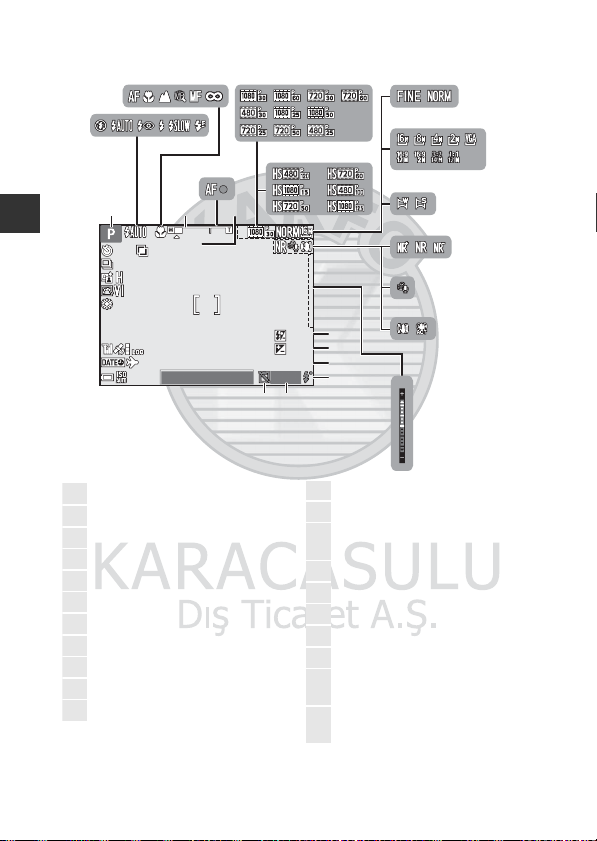
Fotoğraf Makinesinin Parçaları
9999
10
m
0
s
+
1.0
+
1.0
F5.6
120
1/250
3200
10
1000
1
Çekim modu ............................................................. 24
2
Flaş modu................................................................... 36
3
Netleme modu........................................................ 40
4
Zoom göstergesi............................................ 20, 41
5
Netleme göstergesi.............................................. 17
6
Zoom belleği............................................................ 53
7
Film seçenekleri (normal hızlı filmler)........ 54
8
Film seçenekleri (HS filmler) ............................ 54
9
Resim kalitesi ............................................................ 51
10
Resim boyutu........................................................... 51
11
Kolay panorama....................................27, E10
12
Gürültü azaltma filtresi ........................................52
13
Rüzgar sesi azaltma...............................................54
14
Titreşim azaltma simgesi....................................57
Elektronik VR simgesi ...........................................54
15
Pozlama göstergesi............................................... 32
16
Flaş pozlama telafisi ..............................................52
17
Pozlama telafisi değeri ........................................44
18
Kalan film kayıt süresi.............E32, E33
19
Hazır ışığı......................................................................36
20
Kalan poz sayısı (durağan görüntüler)
........................................................................ 16,
E
55
21
Deklanşör etkin simgesi (bellek kartı takılı
değilken)..................................... 57,
E
99, F9
Çekim İçin
2
14
10
120
37
5
8
6
1000
1000
mmmmmm
9
10
11
12
13
3200
4
1/250
14
15
F5.6
10
9999
+
16
1.0
+
17
1.0
m
s
0
18
19
2021
Page 25

99999999
10 10
mm
0 0
ss
+
1.0 +1.0
+
1.0 +1.0
F5.6F5.6
120 120
1/2501/250
32003200
10 10
100010001000
mmmmmm
1. 01.0
10 102 2
0. 70.7
0. 30.3
12 0 120
6060
2223
24
26
27 252829
32
30
31
33
34
35
36
3738
40
39
43 42
41
22
Diyafram değeri ...................................................... 30
23
Deklanşör hızı........................................................... 30
24
ISO duyarlılığı............................................................ 52
25
AC şarj adaptörü bağlantı göstergesi
26
Pil seviyesi göstergesi.......................................... 16
27
“Tarih ayarlı değil” göstergesi ...........57, F8
28
Tarih damgası........................................................... 57
29
Gidilen yer simgesi................................................ 57
30
Konum verisi alımı................................................. 59
31
Günlük ekranı ................................................E42
32
Wi-Fi iletişim göstergesi...................60, E45
33
Beyaz dengesi .......................................................... 51
34
COOLPIX Picture Control................................... 51
35
Etkin D-Lighting ......................................................52
36
Sürekli çekim modu ..............................52, E8
37
Arka plan aydınlatma (HDR).............27, E7
38
Kmlnma azaltıcı seri çkm/tekli çekim
...................................................................
E
4, E5
39
Zaman aralıklı film............................... 27, E13
40
Pozlama basamaklama ..................................... 52
41
Elde/tripod .........................................................E3
42
Çoklu pozlama ......................................................... 52
43
Otomatik zamanlama göstergesi .................38
Gülümseme zamanl..............................................39
Otomatik serbest bırak........................38,
E
8
Fotoğraf Makinesinin Parçaları
5
Page 26

Fotoğraf Makinesinin Parçaları
F5.6F5.6
1/2501/250
12 4356
9999
10
m
0
s
F5.6
1/250
9999
10
m
0
s
F5.6
9999
10
m
0
s
F5.6
1/250
1
Netleme alanı (hedef bulan AF)
.................................................................45, 52,
E
18
2
Netleme alanı (merkez/manuel)
.................................................27, 28, 45, 52,
E
21
3
Netleme alanı (yüz algılama, evcil hayvan
algılama)....................39, 45, 52,
E
8, E19
4
Netleme alanı (konuyu izleme)
.................................................................45, 52,
E
74
5
Noktasal ölçüm alanı ........................................... 52
6
Merkez ağırlıklı alan...............................................52
7
Histogramlrı grntle/gizle................. 3, E100
8
Kadraj kenarlığı (Ay veya
Kuş izl eme
sahne
modu veya geri-adımlı zoom)........21,
E
9
9
Kadrj kıl. grntle/gizle ..........................3, E100
10
Konum adı bilgileri
(POI bilgileri) ...........................................59,
E
41
1/250
F5.6
78
6
m
10
9999
s
0
1/250
F5.6
F5.6
10
10
9999
9999
m
s
m
s
0
0
910
Page 27

İzleme İçin
15 /11 /20 15
15 :30
01 12. JPG
99 99/ 999 9
99 99 /9 99 9
1m 0s
1
Koru simgesi..............................................................55
2
Sekans ekranı (
Tek res imle r
seçiliyken)
........................................................................ 56,
E
90
3
Ten yumuşatma simgesi....................................55
4
Filtre efektleri simgesi..........................................55
5
D-Lighting simge ...................................................55
6
Hızlı rötuş simgesi ..................................................55
7
Wi-Fi yükleme işareti .................................E87
8
Mevcut resim sayısı/toplam resim sayısı
9
Film uzunluğu veya geçen izleme süresi
10
Ses düzeyi göstergesi ...............................E36
11
Deklanşör etkin simgesi (bellek k artı takılı
değilken)................................................... 57,
E
99
12
Resim kalitesi............................................................. 51
13
Resim boyutu ...........................................................51
14
Film seçenekleri ...................................................... 54
15
Kolay panorama göstergesi...................E12
16
Küçük resim simgesi ............................................ 55
17
Kesme simgesi...............................................E23
18
Kolay panorama izleme kılavuzu
...........................................................
E
12, E119
Sekans izleme kılavuzu .......
E
25, E119
Film izleme kılavuzu...................................
E
32
19
Kayıt saati .................................................................... 14
20
Kayıt tarihi................................................................... 14
21
AC şarj adaptörü bağlantı göstergesi
22
Pil seviyesi göstergesi.......................................... 16
23
Dosya numarası ve tipi..........................E114
24
Kayıtlı konum verisi göstergesi............E93
25
Konum adı bilgileri (POI bilgileri) .......E41
25
24
23
22 21
1234567
0112.JPG
15/11/2015
20 19 18
9999/9999
15:30
9999/9999
9999/9999
1m 0s
1m 0s
9
10
11
Demo modu
12 13
16
17
14
15
8
Fotoğraf Makinesinin Parçaları
7
Page 28

Ton seviyesi bilgi ekranı
1
Mevcut resim sayısı/toplam resim sayısı
2
Histogram
1
3
Ton seviyesi
2
4
ISO duyarlılığı............................................................ 52
5
COOLPIX Picture Control................................... 51
6
Resim kalitesi/Resim boyutu ...........................51
7
Beyaz dengesi .......................................................... 51
8
Kayıt saati .................................................................... 14
9
Kayıt tarihi................................................................... 14
10
Dosya numarası ve tipi..........................E114
11
Pozlama telafisi değeri........................................ 44
12
Çekim modu............................................................. 24
13
Deklanşör hızı........................................................... 30
14
Diyafram değeri ...................................................... 30
Görüntülenen histogramdan veya her ton seviyesi ile ilgili yanıp sönen göstergeden parlak
noktalarda ve gölgelerde kontrast detayı kayıplarını kontrol edebilirsiniz. Bu bilgiler resim
parlaklığının pozlama telafisi gibi işlevler ile ayarlanması sırasında yol gösterir.
4/132
1
Fotoğraf Makinesinin Parçaları
1
Histogram, resimdeki tonların dağılımını gösteren bir grafiktir. Koyu tonlar solda ve parlak tonlar
sağda olmak üzere yatay eksen piksel parlaklığına denk gelir. Düşey eksen piksel sayılarını gösterir.
2
Ton seviyesi parlaklık seviyesini gösterir. Kontrol edilecek ton seviyesi çoklu seçici JK
kullanılarak veya döndürülerek seçildiğinde, resmin seçilen ton seviyesine karşılık gelen alanı
yanıp söner.
8
14
13
12
11
10
1/250
+
1.0
0112.JPG
15/11/2015
F5.6
15:30:59
100
879
2
3
4
5
6
Page 29

Çekime Hazırlık
Askıyı iki yerden takın.
Makine Askısı ve Objektif Kapağı Nasıl Takılır
Objektif Kapağı LC-CP29 askıya takın ve ardından askıyı makineye takın.
B
Objektif Kapağı
•
Fotoğraf makinesiyle resim çekmediğiniz zamanlarda, objektifi korumak için objektif kapağını objektife
takın.
•
Objektife objektif kapağından başka bir şey takmayın.
Çekime Hazırlık
9
Page 30

Pili ve Bellek Kartını Takın
Pil mandalı
Bellek kartı yuvası
•
Pilin artı ve eksi kutupları doğru yönde olacak şekilde, turuncu pil mandalını (3) hareket ettirin
ve pili yuvasına iyice oturtun (4).
•
Bellek kartını yerine oturuncaya kadar kaydırın (5).
Çekime Hazırlık
•
Bir arızaya neden olabileceğinden, pili veya bellek kartını ters veya geriye doğru takmamaya
dikkat edin.
B
Bir Bellek Kartını Biçimlendirme
Diğer cihazlarda kullanılmış olan bir bellek kartını bu fotoğraf makinesine ilk kez takarken, mutlaka
bu makineyle formatlayın. Kartı makineye takın, d düğmesine basın ve ayarlar menüsünden
Kartı formatla
Pil veya Bellek Kartını Çıkarma
Fotoğraf makinesini kapatıp, açık lambasının ve ekranın kapalı olduğundan emin olduktan sonra pil
yuvası/bellek kartı yuvası kapağını açın.
•
•
•
ögesini seçin (A57).
Pili çıkarmak için pil mandalını hareket ettirin.
Bellek kartının bir kısmını çıkarmak için, bellek kartını fotoğraf makinesinin içerisine hafifçe itin.
Sıcak olabileceği için, fotoğraf makinesini kullandıktan hemen sonra fotoğraf makinesi, pil ve
hafıza kartını tutarken dikkatli olun.
10
Page 31

Pilin Şarj Edilmesi
Açık lambası (şarj lambası)
Elektrik prizi
USB kablosu (cihazla birlikte verilir)
AC Şarj Adaptörü
1
Pil takılı iken, fotoğraf makinesini bir elektrik prizine bağlayın.
Fotoğraf makinenizle birlikte bir fiş adaptörü* verilmişse, bunu AC Şarj Adaptörüne takın. İki cihaz
birbirine bağlandığında, fiş adaptörünü zorla çıkarmaya kalkışmak ürüne zarar verebilir.
* Fiş adaptörünün şekli, fotoğraf makinesinin satın alındığı ülkeye veya bölgeye bağlı olarak değişir.
Fiş adaptörü AC şarj adaptörüne bağlı geldiğinde bu adım atlanabilir.
•
Açık lambası (şarj lambası) yavaş bir şekilde yeşil yanıp sönerek pilin şarjda olduğunu gösterir.
•
Şarj işlemi tamamlandığında, açık lambası kapanır. Tamamen boş bir pilin şarj olması yaklaşık
3 saat sürer.
•
Açık lambası hızlı bir şekilde yeşil yanıp sönüyorsa, muhtemelen aşağıda açıklanan nedenlerden
biri nedeniyle pil şarj edilemez.
- Ortam sıcaklığı şarj işlemi için uygun değil.
- USB kablosu veya AC Şarj Adaptörü düzgün bağlanmamış.
- Pil hasar görmüş.
2
AC şarj adaptörünü prizden çekin ve ardından USB kablosunu çıkarın.
Çekime Hazırlık
11
Page 32

B
USB Kablosu Hakkında Notlar
•
UC-E21 haricinde bir USB kablosu kullanmayın. UC-E21 haricinde bir USB kablosunun kullanılması aşırı
ısınmaya, yangına veya elektrik çarpmasına neden olabilir.
•
Fişlerin uygun şekilde yönlendirildiğinden emin olun. Fişleri, takma veya çekme sırasındaki açıyla sokup
çıkarmayın.
B
Pil Şarj Etme Hakkında Notlar
Asla AC Şarj Adaptörü dışında başka bir marka ya da model AC Şarj Adaptörü EH-71P kullanmayın ve bir
cep telefonu için piyasada satılan bir USB-AC Adaptörünü veya pil şarj cihazını kullanmayın. Bu uyarının göz
ardı edilmesi, fotoğraf makinesinde aşırı ısınmaya veya hasara neden olabilir.
C
Bir Bilgisayar veya Pil Şarj Cihazı kullanılarak Şarj Etme
•
Pili, fotoğraf makinesini bir bilgisayara bağlayarak da şarj edebilirsiniz.
•
Pili fotoğraf makinesini kullanmadan şarj etmek için Pil Şarj Cihazı MH-67P (ayrıca satılır) kullanabilirsiniz.
Çekime Hazırlık
12
Page 33

Ekranı Açma ve Ekran Açısını Ayarlama
Monitör yönünün değiştirilmesi, fotoğraf makinesi yüksek veya alçak bir konumdayken çekim
yapmak ya da kendi resmini çekmek için faydalıdır.
Normal çekim için, ekranı görüntü alanı dışarıya bakacak şekilde fotoğraf makinesinin gövdesine
doğru katlayın (
3
).
Fotoğraf makinesini kullanmıyor veya taşımıyorsanız,
çizilmesini veya kirlenmesini önlemek için, ekran içe
bakacak şekilde, ekranı fotoğraf makinesi gövdesine
doğru katlayın.
B
Ekran İle İlgili Notlar
Ekranı hareket ettiri rken, aşırı kuvvet uygulamayın ve bağlantının hasar görmemesi için ekranın ayarlanabilir
aralığı içerisinde yavaşça çevirin.
Çekime Hazırlık
13
Page 34

Fotoğraf Makinesini Açın ve Ekran Dili, Tarih ve Saati Ayarlayın
Fotoğraf makinesi ilk kez açıldığında, dil seçimi ekranı ve fotoğraf makinesi saati için tarih ve saat
ayar ekranı görüntülenir.
1
Fotoğraf makinesini açmak
için açma/kapama düğmesine
basın.
•
Ekran açılır.
•
Fotoğraf makinesini kapatmak için
tekrar açma/kapama düğmesine
Çekime Hazırlık
basın.
2
İstenen dili seçmek için
HI
çoklu seçiciyi
kullanın ve
k
basın.
3
Seçeneğini belirleyin ve
4
Yerel saat dilimini seçin ve
k
düğmesine basın.
• W
öğesini haritanın üstünde
görüntülemek ve yaz saati
uygulamasını etkinleştirmek için
H
öğesine basın. Devre dışı
bırakmak için
I
düğmesine
Evet k
öğesine basın.
düğmesine basın.
Dil/Language
Srpski
Suomi
İptal
London, Casablanca
Geri
14
5
Tarih biçimini seçmek için HI öğesini kullanın ve k düğmesine basın.
Page 35

6
Tarih ve saati ayarlayın ve k düğmesine
Tarih ve saat
basın.
•
Alan seçmek için J K öğesini kullanın ve tarih ve saati
ayarlamak için
•
Dakika alanını seçin ve ayarı onaylamak için k
düğmesine basın.
7
Onay iletişim kutusu görüntülendiğinde, HI öğesini kullanarak
seçeneğini belirleyin ve
•
Ayarlar tamamlandığında, objektif dışarı çıkar.
C
Dil veya Tarih ve Saat Ayarını Değiştirme
•
Bu ayarları, z ayarlar menüsünde
değiştirebilirsiniz (
•
Yaz saati uygulamasını z ayarlar menüsünde
seçeneğini belirleyerek etkinleştirebilir veya devre dışı bırakabilirsiniz. Yaz saati uygulaması
etkinleştirildiğinde saat bir saat ileri alınırken, devre dışı bırakıldığında saat bir saat geri alınır.
C
Saat Pili
•
Fotoğraf makinesinin saati dahili bir yedek pil ile çalışır.
Ana pil fotoğraf makinesine takıldığında ya da fotoğraf makinesi isteğe bağlı bir AC Adaptörüne
bağlandığında pil şarj olur ve 10 saatlik şarj süresinin ardından saati birkaç gün çalıştırır.
•
Fotoğraf makinesinin yedek pili boşalırsa, makine açıldığında tarih ve saat ayarı ekranı görüntülenir.
Tarihi ve saati yeniden ayarlayın (
A
HI
öğesini kullanın.
57).
k
düğmesine basın.
Dil/Language
Saat dilimi ve tarih
A
14).
ve
Saat dilimi ve tarih
ayarlarını kullanarak
seçeneğinin ardından
Saat dilimi
15201515 11 10
Evet
dsGA Y
Düzenle
Çekime Hazırlık
15
Page 36

Temel Çekim ve İzleme İşlemleri
1/2 501/250 F5.6F5.6
840
840
25m 0s25 m 0s25m 0s
Pil seviyesi
göstergesi
Kalan poz sayısı
A
(Otomatik) Mod ile Çekim
1
Mod ayar düğmesini A konumuna getirin.
•
Fotoğraf makinesi A (otomatik) moda ayarlanır ve
Temel Çekim ve İzleme İşlemleri
genel çekim yapılabilir.
•
Çekim ve izleme sırasında ekranda gösterilen bilgiler
arasında geçiş yapmak için
basın.
•
Pil seviyesi göstergesi
b
: Pil seviyesi yüksektir.
B
: Pil seviyesi düşüktür.
2
Fotoğraf makinesini sabit tutun.
•
Parmaklarınızı ve diğer nesneleri objektif, flaş, AF yardımcı aydınlatması, mikrofon ve hoparlörden
uzak tutun.
s
(ekran) düğmesine
16
Page 37

3
Uzaklaştır
Yak ın la şt ır
Yak ın la şt ır
Uzaklaştır
p
düğmesi
1/2 50
F5. 6
Netleme alanı
Resmi çerçevelendirin.
•
Zoom objektifi konumunu değiştirmek için zoom kontrolünü veya yan zoom kontrolünü hareket
ettirin.
•
Konu zoom telefoto konumunda kaybedildiğinde, görüş açısını konuyu daha kolay
çerçevelendirmenize imkan tanıyacak şekilde geçici olarak genişletmek için
zoom) düğmesine basın.
4
Deklanşöre yarım basın.
•
Konuya netleme yapıldığında, netleme
alanı veya netleme göstergesi yeşil renkte
gösterilir.
•
Dijital zoom işlevini kullanırken, fotoğraf
makinesi çerçevenin merkezine netleme
yapar ve netleme alanı görüntülenmez.
•
Netleme alanı veya netleme göstergesi
yanıp söndüğünde, fotoğraf makinesi
netleme yapamaz. Kompozisyonu
değiştirin ve deklanşöre tekrar yarıya kadar
basın.
p
(geri-adımlı
Temel Çekim ve İzleme İşlemleri
5
Parmağınızı kaldırmadan, deklanşöre
sonuna kadar basın.
1/250
F5.6
17
Page 38

B
Görüntülerin ve Filmlerin Kaydedilmesi İle İlgili Notlar
Görüntü veya filmler kaydedilirken, kalan poz sayısını gösteren gösterge veya kalan kayıt süresini gösteren
gösterge yanıp söner.
sönerken pili veya bellek kartını
da bellek kartı hasar görebilir.
C
Otomatik Kapanma İşlevi
•
Yaklaşık bir dakika boyunca hiçbir işlem yapılmazsa, ekran kapanır, fotoğraf makinesi bekleme moduna
girer ve ardından açık lambası yanıp söner. Yaklaşık üç dakika bekleme modunda kaldıktan sonra
fotoğraf makinesi kapanır.
•
Fotoğraf makinesi bekleme modundayken ekranı açmak üzere, güç düğmesine veya deklanşöre basmak
gibi bir işlem gerçekleştirin.
C
Tripod Kullanılması
•
Aşağıdaki durumlarda, fotoğraf makinesini sabitlemek için bir tripod kullanılması tavsiye edilir:
-Flaş modu
- Zoom telefoto konumunda olduğunda
•
Çekim sırasında fotoğraf makinesini sabitlemek için tripod kullanırken, bu işlevin yol açabileceği olası
hataları önlemek için, ayarlar menüsünde (
Temel Çekim ve İzleme İşlemleri
Pil yuvası/bellek kartı yuvası kapağını açmayın veya bir gösterge yanıp
W
(kapalı) olarak ayarlıyken loş ışıkta çekim yaparken
çıkarmayın. Aksi takdirde, veri kaybı oluşabilir veya fotoğraf makinesi ya
A
57)
Titreşim azaltma
işlevini
Kapalı
Flaş Kullanımı
Karanlık konumlarda veya konunun arka planının
aydınlatılması gibi flaşa ihtiyaç duyulan durumlarda, flaşı
kaldırmak için m (flaş açma) düğmesine basın.
•
Flaş kullanılmıyorsa, flaşı kapatmak için kapanma sesi
gelene kadar yavaşça bastırın.
olarak ayarlayın.
18
Page 39

Ekran ve Vizör Arasında Geçiş Yapma
Vizör
x
düğmesi
Dioptri ayar kontrolü
Açık havada parlak ışık ekranın görülmesini
zorlaştırdığında, vizörü kullanabilirsiniz.
•
Yüzünüzü vizöre yaklaştırdığınızda, göz sensörü
buna yanıt verir ve ekran kapanırken vizör açılır
(varsayılan ayar).
•
Ekran ile vizör arasındaki görüntü geçişi yapmak için
x
düğmesine de basabilirsiniz.
Vizör Dioptri Ayarı
Vizördeki resim zor görülüyorsa, vizörden bakarken
dioptri ayar kontrolünü döndürerek ayar yapın.
•
Gözünüzü parmak ucunuzla veya tırnağınızla
çizmemeye dikkat edin.
B
Resim Renklerinin Kontrol Edilmesi ve Ayarlanması İle İlgili Notlar
Monitörün renk üretebilirliği vizörden daha fazla olduğundan fotoğraf makinesinin arkasındaki monitörü
kullanın.
Temel Çekim ve İzleme İşlemleri
19
Page 40

Zoom Kullanımı
Uzaklaştır Yakınlaştır
Optik zoom
Dijital zoom
Zoom kontrolünü döndürdüğünüzde, zoom objektifi konumu
değişir.
•
Yakınlaştırmak için: g ögesine doğru hareket ettirin.
•
Uzaklaştırmak için: f ögesine doğru hareket ettirin.
•
Zoom kontrolü her iki yönden birinde sonuna kadar döndürüler ek
zoom hızlıca ayarlanır.
•
Zoom aynı zamanda yan zoom kontrolü g veya f yönünde
hareket ettirilerek de çalıştırılabilir.
Yan zoom kontrolü işlevi ayarlar menüsünde (A57)
kontrolü ata
•
Zoom kontrolü hareket ettirildiğinde çekim ekranında bir zoom
göstergesi görüntülenir.
•
Konuyu maksimum optik zoom oranının 4× katına varan bir
oranda büyütmenizi sağlayan dijital zoom, fotoğraf makinesi
maksimum optik zoom konumunu yakınlaştırdığında, zoom
kontrolü g konumuna getirilerek etkinleştirilebilir.
Temel Çekim ve İzleme İşlemleri
C
Dijital zoom etkinleştirildiğinde zoom göstergesi maviye dönüşür ve zoom büyütmesi daha da
arttırıldığında sarıya dönüşür.
•
Zoom göstergesi mavi: Dynamic Fine Zoom sayesinde resim kalitesinde önemli ölçüde azalma
gerçekleşmedi.
•
Zoom göstergesi sarı: Görüntü kalitesinin önemli ölçüde düştüğü durumlar olabilir.
•
Geniş bir alanda resim boyutu küçük olduğunda gösterge mavi kalır.
•
Belirli sürekli çekim ayarları veya diğer ayarları kullanıldığı zaman, zoom göstergesi mavi renge dönüşmez.
altında ayarlanabilir.
Dijital Zoom
Yan zoom
20
Page 41

Geri-adımlı Zoom Kullanımı
840
25
m
0
s
F5.6
1/250
Kadraj kenarlığı
Konu zoom telefoto konumunda kaybedildiğinde, görüş
açısını konuyu daha kolay çerçevelendirmenize imkan
tanıyacak şekilde geçici olarak genişletmek için
adımlı zoom) düğmesine basın.
• p
düğmesine basarken, konuyu çekim ekranının
kadraj kenarlığı içinde çerçevelendirin. Görüş açısını
daha fazla genişletmek için, p düğmesine basarken,
zoom kontrolünü f konumuna hareket ettirin.
•
Orijinal zoom konumuna geri dönmek için p
düğmesini serbest bırakın.
•
Geri-adımlı zoom film kaydı sırasında kullanılamaz.
p
(geri-
1/250
F5.6
m
s
25
0
840
Deklanşör
Netleme ve pozlamayı (deklanşör hızı ve diyafram değeri)
Yarım basın
ayarlamak için, hafif bir direnç hissedinceye kadar deklanşöre
yarım basın. Netleme ve pozlama, deklanşöre yarım basılıyken
kilitli kalır.
Deklanşörü serbest bırakmak ve resim çekmek için deklanşöre
Sonuna kadar
basın
sonuna kadar basın.
Deklanşöre basarken güç kullanmayın; bu durum makinenin
sarsılmasına ve resimlerin flu çıkmasına yol açabilir. Düğmeye
hafifçe basın.
Filmleri Kaydetme
Çekim ekranını görüntüleyin ve film kaydına başlamak için
b (e
film kayıt) düğmesine basın. Kaydı sonlandırmak için,
b (e
) düğmesine tekrar basın.
Temel Çekim ve İzleme İşlemleri
21
Page 42

Görüntüleri İzleme
15/ 11/20 15 15:3 0
Önceki resmi görüntüle
Sonraki resmi görüntüle
1/1 32
1
İzleme moduna girmek için c
(izleme) düğmesine basın.
•
2
Görüntülenecek resmi seçmek için çoklu
seçiciyi kullanın.
•
•
Temel Çekim ve İzleme İşlemleri
•
•
•
•
Fotoğraf mak inesi kapalıyken c
düğmesini basılı tuttuğunuzda, makine
izleme modunda açılır.
Resimler arasında hızlıca gezinmek için
düğmelerini basılı tutun.
Resimler çoklu seçici döndürülerek de seçilebilir.
Ekranda gösterilen fotoğraf bilgilerinin veya çekim
bilgilerinin gösterilmesi ve saklanması arasında geçiş
s
yapmak için
Kaydedilmiş bir filmi izlemek için k düğmesine
basın.
Çekim moduna dönmek için c düğmesine veya
deklanşöre basın.
Bir resmi yakınlaştırmak için, tam
çerçeve izleme modunda zoom
kontrolünü
düğmesine basın.
g (i
) konumuna getirin.
HIJK
0112. JPG
15/11/2015 15:30
4/132
22
•
Tam çerçeve izleme modunda, küçük
resim izleme moduna geçmek ve birden
fazla resmi ekranda görüntülemek için
zoom kontrolünü
doğru hareket ettirin.
f (h
) konumuna
1/132
Page 43

Resimleri Silme
0004. JPG
15/11/2015 15:30
4/132
0004. JPG
1
Şu anda ekranda gösterilen
l
resmi silmek için
düğmesine basın.
2
İstenen silme yöntemini seçmek için HI
çoklu seçiciyi kullanın ve
basın.
•
Silmeden çıkmak için d düğmesine basın.
•
Seçilmiş resimleri sil
Ekranı”(
A
3
Evet
seçeneğini belirleyin ve k
düğmesine basın.
•
Silinmiş resimler geri yüklenemez.
B
Sürekli (Sekans) Çekilen Resimleri Silme
•
Sürekli modda çekilen resimler sekans olarak kaydedilir ve izleme
modunda sekansın yalnızca ilk resmi (anahtar resim) gösterilir
(varsayılan ayar).
•
Bir resim sekansı için anahtar resim gösterilirken l düğmesine
basarsanız, sekanstaki tüm resimler silinir.
•
Sekanstaki tek resimleri silmek için, resimleri tek seferde
görüntülemek için
C
Çekim Modundayken Çekilen Resmin Silinmesi
Çekim modunu kullanırken, kaydedilen son resmi silmek için l düğmesine basın.
(silme)
k
düğmesine
seçiliyken, bkz. “Resim Seçme
56).
k
düğmesine basın ve l düğmesine basın.
Mevcut resim
Seçilmiş resimleri sil
Tüm resimler
1 resim sil?
Evet
Hayır
Sil
Temel Çekim ve İzleme İşlemleri
23
Page 44

Çekim Modunu Değiştirme
Mod ayar düğmesini çevirerek aşağıdaki çekim modlarına geçiş yapabilirsiniz.
• A (Otomatik) mod
Genel çekim için kullanılır.
• y, X, s, c
Fotoğraf makinesi ayarları seçtiğiniz sahneye göre optimize edilir.
Temel Çekim ve İzleme İşlemleri
-
y: d
bir resmi çerçevelediğinizde fotoğraf makinesi çekim modunu otomatik olarak tanır ve
sahneye uygun resimlerin çekilmesini kolaylaştırır.
Zaman aralıklı film modu kullanılırken, fotoğraf makinesi yaklaşık 10 saniye uzunluğunda
zaman aralıklı filmler oluşturmak için, belirlenen bir aralıkta otomatik olarak durağan
görüntüler çeker.
-X (gece manzarası): Gece manzaralarını çekmek için bu modu kullanın.
-s (gece portresi): Arka plan sahnesini içeren akşam ve gece portreleri çekmek için bu modu
kullanın.
-c (manzara): Manzaraları çekmek için bu modu kullanın.
• u
Çekim sırasında resimlere efektler uygulanabilir. d düğmesine basın ve bir efekt seçin.
• j, k, l, m
Deklanşör hızı ve diyafram değerini daha fazla kontrol edebilmek için bu modları seçin.
• M
(User settings (Kullanıcı ayarları)) modu
Çekimde sık kullanılan ayar kombinasyonları kaydedilebilir. Kaydedilen ayarlar, mod ayar
düğmesi M konumuna getirilerek çekim için hemen geri alınabilir.
(Sahne) modları
düğmesine basarak bir sahne seçin.
(Özel efektler) modu
modları
Otomatik sahne seçimi
kullanılırken,
24
Page 45

Çoklu Seçici Kullanılarak Ayarlanabilen İşlevler (Çekim için)
Çekim ekranı görüntülendiğinde, aşağıda açıklanan işlevleri ayarlamak için çoklu seçiciye H (m)
J(n) I (p) K (o
• m
Flaş modu
Flaş kaldırıldığında, flaş modu çekim koşullarına göre ayarlanabilir.
• n
Otomatik zamanlama/Gülümseme zamanl.
Otomatik zamanlama için 10 saniye veya 2 saniye ayarından biri seçilebilir.
Gülümseme zamanlayıcı seçildiğinde, fotoğraf makinesi gülümseyen bir yüz algıladığında
deklanşörü otomatik olarak serbest bırakır.
• p
Netleme modu
Konuya olan mesafeye göre, A (otomatik netleme), D (makro yakın çekim) veya B (sonsuz)
olarak ayarlanabilir. Çekim modu j, k, l, m veya M,
gösterisi, Kuş izleme
olduğunda, E (manuel netleme) ayarlanabilir.
• o
Pozlama telafisi
Genel resim parlaklığını ayarlayabilirsiniz.
Ayarlanabilecek işlevler çekim moduna göre değişir.
) basabilirsiniz.
veya
Zaman aralıklı film
u
ya da
(gece göğü, yıldız izleri) sahne modu
Spor, Havai fişek
Temel Çekim ve İzleme İşlemleri
25
Page 46

Çekim Özellikleri
A
(Otomatik) Modu
Genel çekim için kullanılır.
•
Fotoğraf makinesi ana konuyu algılayıp, netler (hedef
bulan AF). Makine bir insan yüzü algıladığında, netleme
önceliğini otomatik olarak buna tanır.
•
Daha fazla bilgi için, bkz. “Netleme” (E18).
A
(Otomatik) Modunda Kullanılabilen İşlevler
•
Flaş modu (A36)
•
Otomatik zamanlama (A38)
•
Gülümseme zamanlayıcı (A39)
•
Netleme modu (A40)
•
Pozlama telafisi (A44)
•
Çekim menüsü (A51)
Çekim Özellikleri
26
Page 47

Sahne Modu (Sahneler İçin Uygun Çekim)
X
Gece manzarası (E3)
1, 2
, s Gece portresi (E3),
c
Manzara (E4)1,
2
Mod ayar düğmesini X, s veya c konumuna getirin ve
resim çekin.
y
(Sahne)
Sahne menüsünü görüntülemek için d düğmesine basın ve çoklu seçiciyi kullanarak
aşağıdaki sahnelerden birini seçin.
x
Otomatik sahne seçimi (varsayılan ayar)
(E4)
l
Müze (E6)
1
b
Portre
m
Havai fişek gösterisi (E6)
3
d
Spor (E5)
1
n
Siyah beyaz kopya (E6)
1
f
Parti/Kapalı mekan (E5)
1
o
Arka plan aydınlatma (E7)
1
Z
Kumsal
1
p
Kolay panorama (E10)
1
z
Kar
1
O
Evcil hayvan portresi (E8)
h
Gün batımı
1, 2, 3
g
Ay (E9)
1, 2, 3
i
Akşam karanlığı/şafak
1, 2, 3
L
Kuş izleme (E9)
1
k
Yakın çekim (E5)
i
Zaman aralıklı film (E13)
3, 4
u
Yiyecek (E6)
Gün batımıGün batımı
KarKar
KumsalKumsal
Parti/Kapalı mekanParti/Kapalı mekan
SporSpor
PortrePortre
Gün batımı
Kar
Kumsal
Parti/Kapalı mekan
Spor
Portre
Otomatik sahne seçimi
Bir sahne seçildiğinde, fotoğraf makinesi ayarları seçilen sahne için otomatik olarak optimize edilir.
1
Fotoğraf makinesi çerçevenin ortasındaki alanı netler. Alanın konumu taşınamaz.
2
Fotoğraf makinesi sonsuza netleme yapar.
3
Tripod kullanılması tavsiye edilir. Çekim sırasında fotoğraf makinesini sabitlemek için tripod kullanırken,
ayarlar menüsünde (A57)
4
Fotoğraf makinesi, yaklaşık 10 saniye uzunluğunda zaman aralıklı filmler oluşturmak için, belirtilen bir
aralıkta otomatik olarak durağan görüntüler çeker.
Titreşim azaltma
özelliğini
Kapalı
olarak ayarlayın.
Çekim Özellikleri
27
Page 48

Özel Efektler Modu (Çekim Sırasında Efekt Uygulama)
Özel efektler
Resim boyutu
Resim kalitesi
Yüksek ISO monokromYüksek ISO monokrom
Seçici renkSeçici renk
Az ışıkAz ışık
Fazla ışıkFazla ışık
Yksek kontr. monokromYksek kontr. monokrom
Nostaljik sepyaNostaljik sepya
Yumuşak
Özel efektler
Yüksek ISO monokrom
Seçici renk
Az ışık
Fazla ışık
Yksek kontr. monokrom
Nostaljik sepya
Çekim sırasında resimlere efektler uygulanabilir.
d
Özel efekt menüsünü görüntülemek için
bir efekt seçin.
Çekim Özellikleri
Türü Açıklama
*
Yumuşak
(varsayılan ayar)
Nostaljik sepya
*
Yksek kontr. monokrom
Fazla ışık
Az ışık
Seçici renk
Yüksek ISO monokrom
Resmin geneline hafif bir bulanıklık ekleyerek resmi yumuşatır.
Eski bir fotoğraf görünümü vermek için sepya tonu ekler ve kontrastı azaltır.
Net kontrastlı siyah beyaz bir fotoğraf oluşturur.
Resmin geneline parlak bir ton verir.
Resmin geneline koyu bir ton verir.
Sadece seçilen rengi muhafaza eder ve diğer renkleri siyah beyaz yapar.
Kasıtlı olarak yüksek ISO duyarlılığına sahip resimler çekerek monoton (siyah
beyaz) resimler oluşturur. Bu ayar, düşük ışık koşullarındaki konuları çekerken
etkilidir.
•
Çekilen görüntüler gürültü (rastgele dağılmış parlak pikseller, noktalar
veya çizgiler) içerebilir.
(menü) düğmesine basın ve çoklu seçiciyi kullanarak
28
Page 49

Türü Açıklama
1/2501/250 F5.6F5.6
Kaydet
Çapraz işlem
*Bazı
Film seçenekleri
•
Fotoğraf makinesi çerçevenin ortasındaki alanı netler. Alanın konumu taşınamaz.
•
Seçici renk
Pozitif renkli bir resmi negatif ve negatif renkli bir resmi pozitif renkli resme
dönüştürerek alışılmadık renkte resimler oluşturur.
(
A54)
kullanılamaz.
veya
Çapraz işlem
seçildiğinde, istenen
rengi seçmek için ayar kadranını döndürün ve rengi
uygulamak için k düğmesine basın. Renk seçimini
değiştirmek için tekrar k düğmesine basın.
Özel Efektler Modunda Kullanılabilen İşlevler
•
Flaş modu (A36)
•
Otomatik zamanlama (A38)
•
Netleme modu (A40)
•
Pozlama telafisi (A44)
•
Çekim menüsü (A51)
Çekim Özellikleri
29
Page 50

j, k, l, m
1/2 50
F5. 6
25m 0s
840
Çoklu seçici
Ayar kadranı
Deklanşör hızı
Diyafram
değeri
Modları (Çekim İçin Pozlamanın
Ayarlanması)
Resimler, çekim koşullarına ve gereksinimlerine göre
deklanşör hızının ve diyafram değerinin manuel olarak
ayarlanmasının yanı sıra, çekim menüsü (A51) öğeleri
ayarlanarak da daha kontrollü şekilde çekilebilir.
•
Otomatik netleme için netleme alanı
(A52) ayarına bağlı olarak farklılık gösterir.
•
Hedef bulan AF
(varsayılan ayar) olarak ayarlandığında,
fotoğraf makinesi ana konuyu algılar ve ona netleme yapar. Makine bir insan yüzü algıladığında,
netleme önceliğini otomatik olarak buna tanır.
Deklanşör hızını ve diyafram değerini ayarlamak için, ayar kadranını veya çoklu seçiciyi döndürün.
Çekim Özellikleri
AF alanı modu
1/250
1/250 F5.6
F5.6
25m 0s
25m 0s
840
Pozlama modu
Programlan. oto. pozl.
j
(
A
32)
Enstantene önclkl oto.
k
(
A
32)
Dyfrm önclkl oto. prog.
l
(
A
32)
m
Manuel (A32)
C
Daha Fazla Bilgi
Daha fazla bilgi için bkz. “Av/Tv seçimini karıştır” (A58).
30
Otomatik olarak ayarlanır (değişken program ayar kadranı ile
etkinleştirilir).
Ayar kadranı ile ayarlanır.
Otomatik olarak ayarlanır.
Ayar kadranı ile ayarlanır.
Deklanşör hızı
Diyafram değeri
Otomatik olarak ayarlanır.
Çoklu seçici ile ayarlanır.
Çoklu seçici ile ayarlanır.
Page 51

Pozlama
Deklanşör hızını veya diyafram değerini ayarlayarak resimleri istenen parlaklıkta (pozlama) çekme
işlemine “belirlenen pozlama” denir. Çekilecek resimlerdeki arka plan netsizliğinin miktarı ve
dinamizm hissi, pozlama aynı olsa bile deklanşör hızı ve diyafram değeri kombinasyonlarına göre
değişiklik gösterebilir.
Deklanşör Hızının Ayarlanması
Hızlı 1/1000 sn Yavaş 1/30 sn
Diyafram Değerinin Ayarlanması
Çekim Özellikleri
Büyük diyafram (Küçük f değeri)
C
Deklanşör Hızının Kontrol Aralığı
Deklanşör hızının kontrol aralığı, zoom konumu, diyafram veya ISO duyarlılığı ayarına göre değişiklik gösterir.
C
Diyafram Değeri (F değeri) ve Zoom
Büyük diyaframlar (küçük f değerleri ile ifade edilir) fotoğraf makinesine daha fazla ışık girmesine, küçük
diyaframlar ise (büyük f değerleri ile ifade edilir) daha az ışık girmesine izin verir.
Bu fotoğraf makinesinin diyafram değeri zoom konumuna bağlı olarak da değişir.
f/3.3
Küçük diyafram (Büyük f değeri)
f/7.6
31
Page 52

j
1/2 50
F5. 6
25m 0s
840
1/2 50
F5. 6
25m 0s
840
1/2 50
F5. 6
25m 0s
840
1/2501/ 2501/250 F5.6F5 .6F5.6
840
840
25m 0s25 m 0s25m 0s
Pozlama göstergesi
(Programlan. oto. pozl.)
Pozlamanın, fotoğraf makinesi tarafından otomatik kontrolü
için kullanın.
•
Pozlama değiştirilmeden ayar kadranı döndürülerek farklı
deklanşör hızı ve diyafram değeri kombinasyonları
seçilebilir (“değişken program”). Değişken program
devrede olduğunda, ekranın sol üst kısmında, mod
göstergesinin (j) yanında değişken program işareti (A)
görüntülenir.
•
Değişken programı iptal etmek için, ayar kadranını değişken program işaretine (A) kaybolana
kadar döndürün. Çekim modunun değiştirilmesi veya fotoğraf makinesinin kapatılması da
değişken programı iptal eder.
k
(Enstantene önclkl oto.)
Yüksek bir deklanşör hızında hızlı hareket eden konuları
çekmek için kullanın veya düşük bir deklanşör hızında hareket
eden bir konunun hareketlerini vurgulamak için kullanın.
•
Deklanşör hızı, ayar kadranı döndürülerek ayarlanabilir.
Çekim Özellikleri
l
(Dyfrm önclkl oto. prog.)
Hem ön plan hem de arka plan dahil, konulara netleme
yapmak için veya konunun arka planını kasıtlı olarak
bulanıklaştırmak için kullanın.
•
Diyafram değeri çoklu seçici döndürülerek ayarlanabilir.
m
(Manuel)
Pozlamayı çekim gerekliliklerine uygun olarak kontrol etmek
için kullanın.
•
Diyafram değeri veya deklanşör hızı ayarlanırken, fotoğraf
makinesi tarafından ölçülen pozlama değerinden sapma
derecesi ekranın pozlama göstergesinde görüntülenir.
Pozlama göstergesindeki sapma derecesi EV cinsinden
görüntülenir (1/3 EV'lik artışlarla –2 ile +2 EV arasında).
•
Deklanşör hızı ayar kadranı döndürülerek ayarlanabilir ve
diyafram değeri çoklu seçici döndürülerek ayarlanabilir.
1/250
1/250 F5.6
F5.6
1/250
1/250 F5.6
F5.6
1/250
1/250 F5.6
F5.6
25m 0s
25m 0s
840
25m 0s
25m 0s
840
25m 0s
25m 0s
840
32
Page 53

B
Çekim İle İlgili Notlar
•
Pozlama ayarladıktan sonra zoomlama yapılırsa, pozlama kombinasyonları veya diyafram değeri
değişebilir.
•
Konu çok karanlık veya çok parlak ise, uygun pozlamayı elde etmek mümkün olmayabilir. Bu gibi
durumlarda, deklanşöre yarım basıldığında deklanşör hızı göstergesi ve diyafram değeri göstergesi yanıp
söner (
m
modunun kullanıldığı durumlar hariç). Deklanşör hızı ayarını veya diyafram değerini değiştirin.
B
ISO Duyarlılığı İle İlgili Notlar
ISO duyarlılığı (A
m
modunda ISO duyarlılığı ISO 100 olarak sabitlenir.
j, k, l, m
•
Flaş modu (A36)
•
Otomatik zamanlama (A38)
•
Gülümseme zamanlayıcı (A39)
•
Netleme modu (A40)
•
Pozlama telafisi (A44)
•
Çekim menüsü (A51)
• w
52) öğesi
Otomatik
(varsayılan ayar) ya da
Sabit aralık oto.
Modlarında Kullanılabilen Fonksiyonlar
(Fonksiyon) Düğmesi (A45) Kullanılarak Ayarlanabilen İşlevler
olarak ayarlandığında,
Çekim Özellikleri
33
Page 54

M
(User Settings (Kullanıcı ayarları)) Modu
Çekimde (User settings (Kullanıcı ayarları)) sık kullanılan ayar kombinasyonları M modunda
kaydedilebilir.
veya m (manuel) modlarında çekim yapılabilir.
j
(programlan. oto. pozl.), k (enstantane önclkl oto.), l(dyfrm önclkl oto. prog.)
User settings kaydet
ayar düğmesini M konumuna getirin.
•
Konuyu çerçeveleyip bu ayarlar ile çekin ya da ayarları
gerektiği gibi değiştirin.
•
Mod ayar düğmesi M konumuna getirildiğinde, alınan
ayar kombinasyonları
istediğiniz kadar değiştirilebilir.
Aşağıdaki ayarlar kaydedilebilir.
Genel Ayarlar
•
Çekim modları j, k, l, m (A30)
•
Zoom konumu (A20)
•
Flaş modu (A36)
Çekim Özellikleri
•
Otomatik zamanlama (A38)
Çekim menüsü
•
Resim kalitesi (A51)
•
Resim boyutu (A51)
•
Picture Control (A51)
•
Özel Picture Control (A51)
•
Beyaz dengesi (A51)
•
Ölçüm (A52)
•
Sürekli (A52)
•
ISO duyarlılığı (A52)
•
Pozlama basamaklama (A52)
altında kayıtlı ayarları almak için mod
User settings kaydet
altında
•
Netleme modu (A40)
•
Pozlama telafisi (A44)
•
Fn düğmesi (A45)
•
AF alanı modu (A52)
•
Otmtk netleme modu (A52)
•
Flaş pozlama telafisi (A52)
•
Gürültü azaltma filtresi (A52)
•
Etkin D-Lighting (A52)
•
Çoklu pozlama (A52)
•
Zoom belleği (A53)
•
Başlangıç zoom konumu (A53)
•
M pozlama önizlemesi (A53)
34
Page 55

M
Modunda Ayarları Kaydetme (User Settings Kaydet)
Sık kullanılan çekim ayarları M modunda değiştirilip kaydedilebilir.
1
Mod ayar düğmesini M modunda kaydetmek istediğiniz j, k, l veya
m
çekim modundan birine getirin.
•
Ayarları kaydetmek için mod ayar düğmesini M konumuna da getirebilirsiniz (ürün satın
j
alındığında,
2
Sık kullanılan bir çekim ayarları kombinasyonuna geçin.
•
Ayarların ayrıntıları için bkz. A34.
•
Değişken program (j olarak ayarlandığında), deklanşör hızı (k veya m olarak ayarlandığında)
veya diyafram değeri (
3
Çekim menüsünü görüntülemek için d
çekim modu varsayılan ayar olarak kayıtlıdır).
l
veya m olarak ayarlandığında) ayarları da kaydedilebilir.
(menü) düğmesine basın.
4
User settings kaydet
belirlemek için çoklu seçiciyi
kullanın ve
•
B
Saat Pili
Dahili saat pili (A15) bittiğinde, M seçeneğinde kaydedilmiş ayarlar sıfırlanacaktır. Önemli ayarların bir
kağıda yazılması tavsiye edilir.
C M
Çekim menüsünde
varsayılan ayarlarına geri yüklenir. Çekim modu
k
Geçerli ayarlar kaydedilir.
(User Settings (Kullanıcı ayarları) Modunun Sıfırlanması
User settings sıfırla
seçeneğini
HI
düğmesine basın.
seçildiği takdirde, user settings altında kaydedilen ayarlar
j
olarak ayarlıdır.
Gürültü azaltma ltresi
Etkin D-Lighting
Çoklu pozlama
User settings kaydet
User settings sıfırla
Zoom belleği
Çekim Özellikleri
35
Page 56

Flaş Modu
1/2 50
F5. 6
25m 0s
840
Hazır ışığı
Flaş kaldırıldığında, flaş modu çekim koşullarına göre ayarlanabilir.
1
Flaşı kaldırmak için m (flaş açma)
düğmesine basın.
•
Flaş kapatıldığında, flaş fonksiyonu devre dışı kalır ve
S
gösterilir.
2 H
(m) çoklu seçiciye basın.
Çekim Özellikleri
3
İstenen flaş modunu seçip (A37) k
düğmesine basın.
• k
düğmesine basıldığında birkaç saniye içinde ayar
uygulanmazsa, seçim iptal edilir.
B
Hazır Işığı
Flaş şarj olurken, q yanıp söner. Fotoğraf makinesi resim çekemez.
Şarj tamamlandıysa, deklanşöre yarım bastığınızda
olarak gösterilir.
q
devamlı
Otomatik
36
1/250
1/250 F5.6
F5.6
25m 0s
25m 0s
840
Page 57

Kullanılabilir Flaş Modları
Otomatik
U
Aydınlatma loş olduğunda flaş otomatik olarak patlar.
•
Flaş modu göstergesi sadece çekim ekranında ayarlandıktan hemen sonra görüntülenir.
Oto. kırm. göz azaltma işlevi/Kırmızı göz azaltma
V
Portrelerde flaşın neden olduğu kırmızı göz etkisini azaltın (A37).
•
Kırmızı göz azaltma
Dolgu flaşı/Standart flaş
X
Flaş her resim çekildiğinde patlar.
Yavaş senk
Y
Arka plan sahnesini içine alan geceleri ve gece portreleri için uygundur. Dolgu flaşı ana
konuyu aydınlatmak üzere patlar; gece veya loş ışıkta arkaplanı yakalamak için düşük
deklanşör hızları kullanılır.
Arka perde senk
Z
Dolgu flaşı, deklanşör kapanmadan hemen önce patlar ve hareketli konuların arkasında bir ışık
akışı efekti oluşturur.
C
Flaş Modu Ayarı
•
Kullanılabilir flaş modları çekim moduna bağlı olarak farklılık gösterir. Flaş modu ayarı bazı çekim
modlarında kullanılamayabilir.
•
Çekim modu j, k, l, m veya M iken, Otomatik seçilemez.
•
Aşağıdaki durumlarda uygulanan ayar, fotoğraf makinesi kapatıldıktan sonra bile makinenin belleğine
kaydedilir.
j, k, l
veya m çekim modu kullanıldığında
-
-
A
(otomatik) modda V (oto. kırm. göz azaltma işlevi) seçildiğinde
C
Oto. Kırm. Göz Azaltma İşlevi/Kırmızı Göz Azaltma
Kırmızı göz efektini azaltmak için ana flaştan önce kırmızı göz azaltma lambası yanar. Ayrıca, fotoğraf
makinesi resmin kaydedilmesi sırasında kırmızı göz algılarsa, resim kaydedilmeden önce kırmızı gözü
azaltmak için etkilenen alan işlemden geçirilir.
Resim çekerken aşağıdakilere dikkat edin:
•
Kırmızı göz azaltma lambası yandığından dolayı, deklanşöre basıldıktan sonra deklanşör serbest
bırakılana kadar normalden daha uzun süre geçer.
•
Resmin kaydedilmesi için gereken süre biraz artar.
•
Gelişmiş kırmızı göz azaltma işlevi bazı durumlarda istenen sonucu vermeyebilir.
•
Nadir durumlarda, resmin alanlarına gereksiz yere kırmızı göz azaltma uygulanabilir. Böyle durumlarda,
başka bir flaş modu seçin ve resmi tekrar çekin.
seçildiğinde, flaş her resim çekiminde patlar.
Çekim Özellikleri
37
Page 58

Otomatik zamanlama
9
1/2 50
F5. 6
Fotoğraf makinesi, deklanşör düğmesine bastıktan 10 saniye veya 2 saniye sonra deklanşörü serbest
bırakan bir otomati k zamanlama ile donanımlıdır. Çekim sırasında fotoğraf makinesini sabitlemek için
tripod kullanırken, ayarlar menüsünde (
1
Çoklu seçiciye J basın (n).
2
İstenen otomatik zamanlama modunu
k
seçin ve
• n
• n2s (2 saniye): Makine sarsıntısını önlemek için
Çekim Özellikleri
• k
•
3
Resmi çerçevelendirin ve deklanşöre yarım basın.
•
4
Deklanşöre sonuna kadar basın.
•
•
•
düğmesine basın.
10s
(10 saniye): Nikah gibi önemli durumlarda
kullanılır.
kullanılır.
düğmesine basıldığında birkaç saniye içinde ayar
uygulanmazsa, seçim iptal edilir.
Çekim modu
Evcil hayvan portresi
Y
(otomatik serbest bırak) görüntülenir (E8). Otomatik zamanlama kullanılamaz.
Netlik ve pozlama ayarlanır.
Geri sayım başlar. Otomatik zamanlama
lambası yanıp söner ve deklanşör
bırakılmadan yaklaşık bir saniye önce
lamba sabit olarak yanar.
Deklanşör serbest bıra kıldığında, otomatik
OFF
zamanlama
Geri sayımı durdurmak için, tekrar
deklanşöre basın.
olarak ayarlanır.
A
57)
Titreşim azaltma
sahne modu ise,
özelliğini
9
Kapalı
Otomatik zamanlama
1/250
1/250 F5.6
olarak ayarlayın.
F5.6
38
Page 59

Gülümseme Zamanl. (Gülümseyen Yüzlerin Otomatik
25m 0s
1/2 50
F5. 6
840
Olarak Çekilmesi)
Fotoğraf makinesi gülen bir yüz algıladığında, deklanşöre basmadan otomatik olarak resim
çekebilirsiniz.
•
Bu işlev, çekim modu A (otomatik), j, k, l, m veya M ya da
sahne modunda iken kullanılabilir.
1
Çoklu seçiciye J (n) basın.
• J
düğmesine basmadan önce, flaş modu, pozlama
veya çekim menüsü ayarlarını değiştirin.
Portre
veya
Gece portresi
2 a
(gülümseme zamanl.) seçeneğini
k
belirleyin ve
• k
düğmesine basıldığında birkaç saniye içinde ayar
uygulanmazsa, seçim iptal edilir.
3
Resmi çerçeveleyin ve deklanşöre basmadan
düğmesine basın.
Gülümseme zamanl.
konunun gülümsemesini bekleyin.
•
Fotoğraf makinesini bir insan yüzüne doğrultun.
•
Eğer fotoğraf makinesi çift kenarlık ile çerçevelenen
yüzün gülümsediğini algılarsa, deklanşör otomatik
olarak serbest bırakılır.
•
Fotoğraf makinesi her gülen yüz algıladığında,
deklanşörü otomatik olarak serbest bırakır.
4
Otomatik çekimi bitirin.
•
Gülümseme zamanl. ile yapılan otomatik çekimi bitirmek için, 1. adıma geri dönün ve
seçeneğini belirleyin.
B
Gülümseme Zamanlayıcı Hakkında Notlar
Bazı çekim koşullarında, fotoğraf makinesi yüzleri veya gülümsemeleri algılamayabilir (E19). Deklanşör
çekim amacıyla da kullanılabilir.
C
Otomatik Zamanlama Lambası Yanıp Söndüğünde
Gülümseme zamanlayıcı işlevini kullanırken, makine bir yüz algıladığında gülümseme zamanlama lambası
yanıp söner ve deklanşörün bırakılmasından hemen sonra hızla yanıp söner.
1/250
F5.6
OFF
25m 0s
25m 0s
840
Çekim Özellikleri
39
Page 60

Netleme Modu
Netleme modunu konuya olan mesafeye göre ayarlayın.
1
Çoklu seçiciye I (p) basın.
2
İstenen netleme modunu seçin ve k
Otomatik netleme
düğmesine basın.
• k
düğmesine basıldığında birkaç saniye içinde ayar
uygulanmazsa, seçim iptal edilir.
Çekim Özellikleri
40
Page 61

Kullanılabilir Flaş Modları
Otomatik netleme
A
Fotoğraf makinesi netlemeyi, konuya olan mesafeye göre otomatik olarak ayarlar. Konudan
objektife olan mesafe 50 cm veya daha fazla ya da maksimum telefoto zoom konumunda
2,0 m veya daha fazla olduğunda kullanın.
•
Çekim ekranındaki flaş modu simgesi yalnızca ayar yapıldıktan hemen sonra görüntülenir.
Makro yakın çekim
D
Yakın çekim resim çekerken ayarlayın.
F
Zoom oranı
objektiften yaklaşık 10 cm kadar yakın mesafedeki konulara netleme yapabilir. Zoom,
işaretinin görüntülendiği konumdayken, fotoğraf makinesi objektiften yaklaşık 1 cm kadar
yakın mesafedeki konulara netleme yapabilir.
Sonsuz
B
Pencere camının arkasından uzak sahneleri çekerken veya manzara çekerken kullanın.
Fotoğraf makinesi netlemeyi otomatik olarak sonsuza yakın ayarlar.
•
Sonsuzluk
Q
Gökyüzü ve havai fişek gösterisi çekiminde kullanın.
Manuel netleme
E
Netleme, objektiften yaklaşık 1 cm ile sonsuz (∞) arasındaki bir mesafede bulunan herhangi bir
konu için ayarlanabilir (
zoom konumuna göre değişir.
B
Flaşla Çekim İle İlgili Notlar
50 cm'den az mesafelerde flaş tüm konuyu aydınlatmayabilir.
C
Netleme Modu Ayarı
•
Ayar bazı çekim modlarıyla kullanılamayabilir (E15).
• j, k, l
ve m çekim modlarında, fotoğraf makinesi kapatıldıktan sonra bile ayar makinenin belleğine
kaydedilir.
konumuna ayarlanmışsa ve zoom göstergesi yeşil yanıyorsa, fotoğraf makinesi
Fotoğraf makinesi yakındaki nesnelere netleme yapamayabilir.
A
42). Fotoğraf makinesinin netleme yapabileceği en yakın mesafe
G
Çekim Özellikleri
41
Page 62

Manuel Netleme Kullanımı
1/2 50
F5. 6
840
0.3
Pikleme seviyesi
1/2 50
F5. 6
25m 0s
840
Çekim modu j, k, l, m veya M, özel efektler modu ya da
izleme
veya
Zaman aralıklı film
(gece göğü, yıldız izleri) sahne modundayken kullanılabilir.
Spor, Havai fişek gösterisi, Kuş
1
Çoklu seçiciye I (p)
E
basın,
(manuel
Manuel netleme
netleme) öğesini seçin ve
k
ardından
düğmesine
basın.
2
Büyütülmüş resmi kontrol ederken
netlemeyi ayarlamak için çoklu seçiciyi
kullanın.
•
Resmin merkez alanının büyütülmüş resmi
J
görüntülenir.
arasında değiştirin.
•
Çoklu seçiciyi saat yönünde döndürerek yakın konulara
Çekim Özellikleri
ya da saat yönünün tersine döndürerek uzak konulara
netleme yapın. Netleme, çoklu seçiciyi yavaşça
döndürerek veya ayar kadranını döndürerek daha
detaylı ayarlanabilir.
• K
konuya netlenir. Fotoğraf makinesi otomatik netleme ile netleme yaptıktan sonra, manuel
netleme kullanılabilir.
•
Netleme, beyaza netlenen alanlar vurgulanarak desteklenir (pikleme) (A43). Pikleme seviyesini
ayarlamak için
•
Resmin kompozisyonunu onaylamak için deklanşöre yarım basın. Resmi çekmek için deklanşöre
sonuna kadar basın.
3 k
düğmesine basın.
•
Ayarlanan netleme kilitlenir.
•
Resmi çekmek için deklanşöre sonuna kadar basın.
•
Netlemeyi yeniden ayarlamak için, k düğmesine
basarak 2. adımdaki ekranı görüntüleyin.
düğmesine basarak resmi 2× ve 4×
öğesine basıldığında, fotoğraf makinesi otomatik netleme ile çerçevenin merkezindeki
HI
düğmesine basın.
×4×
1/250
1/250
1/250 F5.6
F5.6
F5.6
0.3
1AF
840
25m 0s
25m 0s
840
42
Page 63

C E
(Manuel Netleme)
•
2. adımda ekranın sağındaki göstergede görüntülenen rakamlar, gösterge merkezin yakınındayken
netleme yapılan bir konuya mesafe için bir kılavuz işlevi görür.
•
Konuya netleme yapılabilen gerçek aralık, diyafram değerine ve zoom konumuna göre değişir. Konuya
netleme yapılıp yapılmadığını görmek için çekimden sonra resmi kontrol edin.
•
2. adımda çoklu seçici yerine yan zoom kontrolünü kullanarak netleme yapmak için, ayarlar menüsünde
(
A
57)
Yan zoom kontrolü ata
C
Pikleme
•
Netleme yapılması düşünülen kontrast seviyesi aralığı pikleme seviyesi ayarlanarak değiştirilebilir.
Seviyenin yüksek kontrastlı konular için düşük ve düşük kontrastlı konular için yüksek olarak ayarlanması
etkili olur.
•
Pikleme görüntüdeki yüksek kontrastlı alanları beyaz olarak vurgular. Çekim koşullarına bağlı olarak,
vurgulama düzgün çalışmayabilir veya netleme yapılmayan alanlar vurgulanabilir.
•
Ayarlar menüsündeki (A57)
bırakabilirsiniz.
seçeneğini
Manuel netleme
Pikleme
özelliğini kullanarak pikleme görünümünü devre dışı
olarak ayarlayın.
Çekim Özellikleri
43
Page 64

Pozlama Telafisi (Parlaklığı Ayarlama)
Histogram
Kılavuz
Genel resim parlaklığını ayarlayabilirsiniz.
1
Çoklu seçiciye K (o) basın.
2
Bir telafi değeri seçin ve k düğmesine
basın.
•
Resmi parlaklaştırmak için, pozitif (+) bir değer
belirleyin.
•
Resmi koyulaştırmak için, pozitif (–) bir değer belirleyin.
•
Telafi değeri, k düğmesine basılmadan bile uygulanır.
Çekim Özellikleri
C
Pozlama Telafisi Değeri
•
Ayar j, k veya l modunda uygulanıyorsa, fotoğraf makinesi kapatıldıktan sonra bile fotoğraf
makinesinin belleğinde kayıtlı kalır.
•
Çekim modu
Havai fişek gösterisi
telafisi kullanılamaz.
•
Pozlama telafisi flaş kullanılarak ayarlandığında, telafi hem arkaplan pozlamasına hem de flaş çıkışına
uygulanır.
C
Histogram Kullanımı
Histogram, resimdeki tonların dağılımını gösteren bir grafiktir. Pozlama telafisi uygularken ve flaşsız çekim
yaparken kılavuz olarak kullanın.
•
Koyu tonlar solda ve parlak tonlar sağda olmak üzere yatay eksen piksel parlaklığına denk gelir. Düşey
eksen piksel sayılarını gösterir.
•
Pozlama telafisi değerinin artırılması ton dağılımını sağa kaydırır, azaltılması ise ton dağılımını sola kaydırır.
sahne modu (E6) ya da m (manuel) (A32) iken, pozlama
Pozlama telasi
+2.0
-0.3
-2.0
44
Page 65

Fn (Fonksiyon) Düğmesi ile Ayarlanabilen İşlevler
Seçeneği uygulama
Aşağıdaki işlevler, d (menü) düğmesine basılarak ilgili menünün görüntülenmesi yerine, w
(fonksiyon) düğmesine basılarak da ayarlanabilir.
•
Bu işlev çekim modu j, k, l, m ya da M olduğunda kullanılabilir.
Resim kalitesi (A51) Sürekli (A52)
Resim boyutu (
Picture Control (
Beyaz dengesi (
Ölçüm (
1
2
3
A
51) ISO duyarlılığı (A52)
A
51) AF alanı modu (A52)
A
51) Titreşim azaltma (A57)
A
52)
Çekim ekranı görüntülendiğinde w (fonksiyon) düğmesine basın.
• U Fn düğmesi
öğeleri (
fonksiyon menüsü veya w (fonksiyon) düğmesine son atanan fonksiyon ayar
Sürekli
varsayılan ayardır) seçilebilir.
Tek
Bir menü öğesini seçmek için çoklu
seçiciyi kullanın.
•
Başka bir fonksiyon atamak için, U
fonksiyon menüsünü seçin ve
basın. Ardından, görüntülenen menüden istenen
fonksiyonu seçin.
Fn düğmesi
k
düğmesine
Fonksiyon atamasını tamamladıktan sonra, k düğmesine veya w
düğmesine basın.
•
Fotoğraf makinesi çekim ekranına geri döner.
Çekim Özellikleri
45
Page 66

Çekim Yaparken Aynı Anda Kullanılamayan İşlevler
Bazı işlevler diğer menü ayarları ile birlikte kullanılamaz.
Kısıtlanmış işlev Aya r Açıklama
Çekim Özellikleri
Flaş modu
Otomatik
zamanlama/
Gülümseme
zamanl.
Netleme modu
Resim kalitesi
Resim boyutu
Picture Control
Beyaz dengesi
Ölçüm
Netleme modu
A
40)
(
A
Sürekli (
Pozlama basamaklama
A
52)
(
Netleme modu
A
40)
(
AF alanı modu
A
52)
(
Gülümseme zamanl.
A
39)
(
AF alanı modu
A
52)
(
Sürekli (A52)
Sürekli (A52)
AF alanı modu
A
52)
(
Etkin D-Lighting
A
52)
(
Picture Control
A
51)
(
Etkin D-Lighting
A
52)
(
B
(sonsuz) veya Q (sonsuzluk) seçildiğinde, flaş
kullanılamaz.
52) Flaş kullanılamaz (
Flaş kullanılamaz.
A
(otomatik netleme) dışında bir ayar seçildiğinde,
gülümseme zamanl.
Konuyu izleme
gülümseme zamanl. kullanılamaz.
Gülümseme zamanl. seçildiğinde, netleme modu
(otomatik netleme) olarak sabitlenir.
Konuyu izleme
kullanılamaz.
Ön çekim önbelleği
Normal
Resim boyutu
aşağıdaki gibi ayarlanır:
•
Ön çekim önbelleği
A
•
Sürekli Y: 120 fps
f
•
Sürekli Y: 60 fps
O
•
Ardışık 16 çekim
D
Konuyu izleme
ayarlanamaz.
Etkin D-Lighting
Kontrast
Monokrom
(normal)
Etkin D-Lighting Kapalı
ayarlandığında,
Aralıklı çekim
seçildiğinde, otomatik zamanlama/
seçildiğinde, E (manuel netleme)
olarak sabitlenir.
sürekli çekim ayarına bağlı olarak,
(resim boyutu: 1280 × 960 piksel)
(resim boyutu: 640 × 480 piksel)
(resim boyutu: 1920 × 1080 piksel)
(resim boyutu: 2560 × 1920 piksel)
seçildiğinde,
kullanıldığında, manüel ayarda
ayarlanamaz.
seçildiğinde,
olarak sabitlenir.
Ölçüm Matris
OFF
olarak ayarlanır.
seçildiğinde,
:
:
:
:
Beyaz dengesi Otomatik
dışında herhangi bir moda
hariç).
Resim kalitesi
Monokrom
seçeneğine sıfırlanır.
A
46
Page 67

Kısıtlanmış işlev Aya r Açıklama
Sürekli/Pozlama
basamaklama
ISO duyarlılığı
AF alanı modu
Sürekli (A52)/
Pozlama basamaklama
A
52)
(
Otomatik zamanlama
A
38)
(
Gülümseme zamanl.
A
39)
(
Picture Control
A
51)
(
Çoklu pozlama
A
52)
(
Sürekli (A52)
Gülümseme zamanl.
A
39)
(
Netleme modu
A
40)
(
Picture Control
A
51)
(
Beyaz dengesi
A
51)
(
Sürekli
ve
Pozlama basamaklama
kullanılamaz.
•
Otomatik zamanlama kullanıldığında,
Sürekli D, Ön çekim önbelleği
ayarlansa bile tek bir resim çekilir.
özelliği ayarlanırsa, tek bir resim çekildikten sonra
çekim otomatik olarak sona erer.
•
Pozlama basamaklama
•
Fotoğraf makinesi gülen yüz algıladığında ve
deklanşör serbest bırakıldığında, yalnızca tek bir
Aralıklı çekim
resim çekilir.
bir resim çekildikten sonra çekim otomatik olarak
sona erer.
•
Pozlama basamaklama
Monokrom
seçildiğinde,
kullanılamaz.
Aynı anda kullanılamaz.
Ön çekim önbelleği, Ardışık 16 çekim, Sürekli Y:
veya
120 fps
duyarlılığı, Otomatik
Fotoğraf makinesi uygulanan
seçeneğinden bağımsız olarak yüz tanıma özelliğini
kullanarak resim çeker.
•
• E
Monokrom
ayarlanamaz.
Hedef bulan AF
belirl. byz ayarı
sıcaklığı seç
dengesinin ince ayarı yapıldığında, fotoğraf makinesi
bir yüzü netler veya makineye en yakın konuyu içeren
9 netleme alanından birini veya birkaçını seçer.
Sürekli Y: 60 fps
olarak sabitlenir.
Konuyu izleme
çekim için netleme modu olarak
seçildiğinde, fotoğraf makinesi uygulanan
modu
netleme yapar.
AF alanı modu
dışında bir ayar seçildiğinde ve
seçeneğinden bağımsız olarak sonsuzluğa
(manuel netleme) olarak ayarlandığında,
ayarlanamaz.
seçildiğinde,
seçildiğinde ve beyaz dengesi
,
Ampul ışığı, Floresan
olarak ayarlandığında veya beyaz
aynı anda
Sürekli Y
veya
BSS
Aralıklı çekim
kullanılmıyor.
özelliği ayarlanırsa, tek
kullanılmıyor.
Pozlama basamaklama
seçildiğinde,
ISO
AF alanı modu
Konuyu izleme
B
(sonsuz)
veya
AF alanı
Ön.
Renk
,
Çekim Özellikleri
47
Page 68

Kısıtlanmış işlev Aya r Açıklama
Gülümseme zamanl.
A
39)
Otmtk netleme
modu
Etkin D-Lighting
Çoklu pozlama
Ekran ayarları
Tarih damgası
Çekim Özellikleri
Dijital zoom
Deklanşör sesi
B
Dijital Zoom ile İlgili Notlar
•
Çekim moduna veya geçerli ayarlara bağlı olarak, dijital zoom kullanılamayabilir (E104).
•
Dijital zoom devredeyken, AF alanı modu veya ölçüm modu için seçilebilir seçenekler sınırlıdır.
(
Netleme modu
A
40)
(
ISO duyarlılığı (A52)
Sürekli (A52) Aynı anda kullanılamaz.
Pozlama basamaklama
A
52)
(
AF alanı modu
A
52)
(
Sürekli (A52)
Gülümseme zamanl.
A
39)
(
A
Sürekli (
AF alanı modu
A
52)
(
Zoom belleği (
Sürekli (A52)
Pozlama basamaklama
A
52)
(
Gülümseme zamanl. seçildiğinde, otomatik netleme
Tek kare AF
modu
Netleme modu
otomatik netleme modu
çalışır.
ISO duyarlılığı 1600, 3200
ayarlandığında,
Aynı anda kullanılamaz.
•
Konuyu izleme
kaydedildikten sonra (konu izleme sırasında),
histogram görüntülenmez.
•
Histogram,
görüntülenmez.
Ön çekim önbelleği, Sürekli Y: 120 fps
Sürekli Y: 60 fps
basılamaz.
Gülümseme zamanl. seçildiğinde, dijital zoom
kullanılamaz.
Ardışık 16 çekim
52)
kullanılamaz.
Konuyu izleme
kullanılamaz.
Zoom belleği, Açık
A
53)
zoom kullanılamaz.
Sürekli Y, Sürekli D, Ön çekim önbelleği
Sürekli Y: 120 fps, Sürekli Y: 60 fps, BSS
Ardışık 16 çekim
dışı kalır.
Deklanşör sesi devre dışı kalır.
ayarını kullanarak çalışır.
B
(sonsuz) olarak ayarlandığında,
Etkin D-Lighting
seçildiğinde ve konu
Hedef bulan AF
seçildiğinde, resimlere tarih ve saat
seçildiğinde, dijital zoom
seçildiğinde, dijital zoom
olarak ayarlandığında, dijital
seçildiğinde, deklanşör sesi devre
Tek kare AF
ya da
seçildiğinde
ayarını kullanarak
6400
olarak
kullanılamaz.
veya
,
veya
48
Page 69

d
F5.6
840
(Menü) Düğmesi ile Ayarlanabilen
İşlevler
d
(menü) düğmesine basarak aşağıda listelenen menüleri ayarlayabilirsiniz.
• A, y, X, s, c, u, j, k, l, m, M Çekim menüsü
Çekim ekranı göründüğünde d düğmesine basılarak kullanılabilir.
Resim boyutu ve resim kalitesi kombinasyonları gibi çekim ayarlarını değiştirmenizi sağlar.
Ayarlanabilen menü simgeleri ve seçenekleri çekim moduna bağlı olarak değişebilir.
• c
İzleme menüsü
Resimleri tam çerçeve izleme modunda veya küçük resim izleme modunda görüntülerken,
d
düğmesine basılarak kullanılabilir.
Resimleri düzenlemenize, slayt gösterilerini izlemenize vb. olanak tanır.
• e
Film menüsü
Çekim ekranı göründüğünde d düğmesine basılarak kullanılabilir.
Film kaydı ayarlarını değiştirmenize imkân verir.
• q
Wi-Fi seçenekleri menüsü
Fotoğraf makinesi ve akıllı cihaz bağlantısı için Wi-Fi ayarlarını yapılandırmanıza imkân verir.
• z
Konum verisi seçenekleri menüsü
Konum verisi işlevleri ayarlarını yapılandırmanızı sağlar.
Konum verisi seçenekleri
ayarlandığında, fotoğraf makinesi konumlandırma uydularından gelen sinyalleri almaya başlar.
• z
Ayarlar menüsü
Tarih ve saat, ekran dili gibi temel fotoğraf makinesi işlevlerini ayarlamanıza olanak tanır.
altındaki
Konum verilerini kaydet
seçeneği
Açık
olarak
d
(Menü) Düğmesi ile Ayarlanabilen İşlevler
1 d
•
Menü görüntülenir.
(menü) düğmesine basın.
1/2501/250 F5.6
25m 0s25m 0s
F5.6
840
49
Page 70

2
Menü simgeleri
Titreşim azaltma
Tarih damgası
EVF otomatik geçiş
Ekran ayarları
Yuva boşken dklnşr kldi
Saat dilimi ve tarih
Çoklu seçiciye J basın.
•
Mevcut menü simgesi sarıyla
görüntülenir.
Çekim menüsü
Resim kalitesi
Resim boyutu
Picture Control
Özel Picture Control
Beyaz dengesi
Ölçüm
3
4
d
(Menü) Düğmesi ile Ayarlanabilen İşlevler
5
50
Bir menü simgesi seçin ve k
düğmesine basın.
•
Menü seçenekleri seçilebilir hale
gelir.
Bir menü seçeneği seçin ve
k
düğmesine basın.
•
Mevcut çekim moduna veya
fotoğraf makinesinin durumuna
bağlı olarak belirli menü seçenekleri
ayarlanamayabilir.
•
Çoklu seçiciyi döndürerek de öğeler
seçilebilir.
Bir ayar seçin ve k
düğmesine basın.
•
Seçtiğiniz ayar uygulanır.
•
Menüyle işiniz bittiğinde d
düğmesine basın.
•
Bir menü görüntülendiğinde,
deklanşöre veya
düğmesine basarak çekim moduna
geçiş yapabilirsiniz.
b (e
)
Saat dilimi ve tarih
Yuva boşken dklnşr kldi
Ekran ayarları
EVF otomatik geçiş
Tarih damgası
Titreşim azaltma
Tarih damgası
Tari h
Tari h ve saat
Kapalı
Ayarlar
Page 71

Çekim Menüsü
Çekim modu M d düğmesine basın
Genel Seçenekler
Seçenek Açıklama
Resim kalitesi
Resim boyutu
Kaydedilecek resimlerin resim kalitesini (sıkıştırma oranı)
ayarlamanızı sağlar.
•
Varsayılan ayar:
Kaydedilecek resimlerin resim boyutunu ayarlamanızı sağlar.
•
Varsayılan ayar: i 4608×3456
Normal
Resim kalitesi
Resim boyutu
Picture Control
Özel Picture Control
Beyaz dengesi
Ölçüm
E
E
A
55
56
j, k, l, m, M
Seçenek Açıklama
Picture Control
(COOLPIX Picture
Control)
Özel Picture Control
(COOLPIX Özel Picture
Control)
Beyaz dengesi
modları için
Çekim sahnesine veya tercihlerinize göre resim kaydetme ayarlarını
değiştirmenizi sağlar.
•
Varsayılan ayar:
COOLPIX Picture Control ayarlarını özelleştirmenize ve bunları
Picture Control
sağlar.
Resimlerdeki renklerin gördüğünüz renklerle eşleşmesini sağlamak
için beyaz dengesini hava şartlarına veya ışık kaynağına uyacak
şekilde ayarlamanızı sağlar.
•
Varsayılan ayar:
altında
Standart
Özel 1
veya
Otomatik (normal)
Özel 2
olarak kaydetmenizi
E
E
E
A
d
(Menü) Düğmesi ile Ayarlanabilen İşlevler
57
61
62
51
Page 72

d
(Menü) Düğmesi ile Ayarlanabilen İşlevler
Seçenek Açıklama
Ölçüm
Sürekli
ISO duyarlılığı
Pozlama
basamaklama
AF alanı modu
Otmtk netleme modu
Flaş pozlama telafisi
Gürültü azaltma
filtresi
Etkin D-Lighting
Çoklu pozlama
User settings kaydet
Konunun parlaklığını ölçmek için makinenin kullandığı yöntemi
ayarlamanızı sağlar.
•
Varsayılan ayar:
Tek veya sürekli çekimden birini seçmenizi sağlar.
•
Varsayılan ayar:
Fotoğraf makinesinin ışığa duyarlılığını kontrol etmenizi sağlar.
•
Varsayılan ayar:
Otomatik
E
• m
ayarlandığında, ISO duyarlılığı ISO 100 olarak sabitlenir.
Sürekli çekim sırasında pozlama (parlaklık) otomatik olarak
değiştirilebilir.
•
Varsayılan ayar:
Makinenin otomatik netleme için netleme alanını seçme
yöntemini değiştirmenizi sağlar.
•
Varsayılan ayar:
Sadece deklanşöre yarım ba sıldığında netleme yapan
seçeneğini veya deklanşöre yarım basılmasa bile netleme yapmaya
devam eden
•
Varsayılan ayar:
Flaş çıkışını ayarlamanızı sağlar.
•
Varsayılan ayar:
Resimleri kaydederken normalde gerçekleştirilen kumlanma
azaltma işlevinin şiddetini ayarlamanızı sağlar.
•
Varsayılan ayar:
Parlak noktalarda ve gölgelerde kontrast detaylarının kaybını
önleyerek resimlerdeki kontrastların gözlerinizle gördüğünüz
kontrastlar ile uyuşmasını sağlar.
•
Varsayılan ayar:
İki – üç resmi birleştirmenize ve bunları tek bir resim olarak
kaydetmenize olanak tanır.
•
Varsayılan ayar:
-Çoklu pozlama modu:
- Otomatik artış:
Geçerli ayarları mod ayar düğmesine M kaydetmenizi sağlar
(
A
34).
Matris
Tek
Otomatik
seçiliyken, ISO duyarlılığı artırıldığı takdirde ekranda
görüntülenir.
(manuel) modda,
Kapalı
Hedef bulan AF
Devamlı AF
Devamlı AF
0,0
Normal
Kapalı
Otomatik
veya
Sabit aralık oto.
seçeneğini belirlemenizi sağlar.
Kapalı
Açık
olarak
Tek kare AF
A
E
65
E
66
E
70
E
71
E
72
E
75
E
75
E
76
E
76
E
77
35
52
Page 73

Seçenek Açıklama
User settings sıfırla
Zoom belleği
Başlangıç zoom
konumu
M pozlama önizlemesi
Mod ayar düğmesine M kaydedilmiş ayarları sıfırlamanızı sağlar. 35
Zoom kontrolü hareket ettirildiğinde, zoom konumu (35 mm [135]
biçiminde odak uzaklığına/görüş açısına eşdeğer), bu menü
seçeneğinde onay kutusu Açık olarak ayarlanarak seçilmiş
konumlara geçer.
•
Varsayılan ayar:
Fotoğraf makinesi açıkken, zoom konumunu (35 mm [135]
biçimindeki odak uzaklığına/görüş açısına eşdeğer) ayarlamanızı
sağlar.
•
Varsayılan ayar:
m
(manuel) modda pozlama değiştirildiğinde, parlaklığın çekim
ekranına uygulanıp uygulanmayacağını ayarlamanızı sağlar.
•
Varsayılan ayar:
Kapalı
24 mm
Kapalı
E
E
E
A
79
80
80
d
(Menü) Düğmesi ile Ayarlanabilen İşlevler
53
Page 74

Film Menüsü
Kare hızı
Mikrofonu yükselt
Rüzgar sesi azaltma
Elektronik VR
Otmtk netleme modu
Film seçenekleri
Çekim modu M d düğmesi M e menü simgesi M k düğmesine basın
Film seçenekleri
Otmtk netleme modu
d
Elektronik VR
(Menü) Düğmesi ile Ayarlanabilen İşlevler
Rüzgar sesi azaltma
Mikrofonu yükselt
Kare hızı
54
Seçenek Açıklama
Film tipini seçin.
Filmleri normal hızda kaydetmek için normal hızı, ağır veya hızlı
çekim filmleri kaydetmek için HS (yüksek hız) öğesini seçin.
•
Varsayılan ayar: e
Film kaydı başladığında netlemeyi kilitleyen
seçeneğini veya film kaydı sırasında netlemeye devam eden
Devamlı AF
•
Varsayılan ayar:
Film kaydı sırasında elektronik VR uygulanıp uygulanmayacağını
ayarlayın.
•
Varsayılan ayar:
Film kaydı sırasında rüzgar sesinin azaltılıp azaltılmayacağını
ayarlayın.
•
Varsayılan ayar:
1080/30p
seçeneğini belirleyin.
Tek kare AF
Açık
Kapalı
Görüş açısına uygun olarak, fotoğraf makinesi geniş açı zoom
konumunda geniş bir alandaki sesleri kaydeder ve telefoto zoom
konumunda sınırlı bir alandaki sesleri kaydeder.
•
Varsayılan ayar:
Açık
Film kaydederken kullanılan kare hızını seçin.
veya p
Tek kare AF
1080/25p
A
E
81
E
84
E
85
E
85
E
86
E
86
Page 75

İzleme Menüsü
c
düğmesi (izleme modu) M d düğmesine basın
Wi-Fi yükleme işareti
Hızlı rötuş
D-Lighting
Ten yumuşatma
Filtre efektleri
Slayt gösterisi
Seçenek Açıklama
Akıllı cihaza aktarmak istediğiniz fotoğraf makinesindeki resimleri
Wi-Fi yükleme işareti
Hızlı rötuş
D-Lighting
Ten yumuşatma
Filtre efektleri
Slayt gösterisi
1
Koru
Resim döndürme
Küçük resim
1
aktarmadan önce seçmenizi sağlar.
2
2
Kontrast ve doygunluğun arttırıldığı rötuşlu kopyalar
oluşturmanızı sağlar.
Resmin karanlık kısımlarını aydınlatarak parlaklığı ve kontrastı
artırılmış kopyalar oluşturmanızı sağlar.
Resimlerdeki yüzleri algılar ve daha yumuşak ten tonlarına sahip
2
bir kopya oluşturur.
2
Dijital filtreler kullanarak çeşitli efektler uygulamanızı sağlar.
Resimleri otomatik slayt gösterisinde izlemenizi sağlar.
Seçilen resimleri ve filmleri yanlışlıkla silinmeye karşı korumanızı
sağlar.
Görüntülenen resmi portre veya manzara yönünde döndürmenizi
1
2
sağlar.
Resimlerin küçük boyutlu bir kopyasını oluşturmanızı sağlar.
E
E
E
E
E
E
E
E
E
A
87
27
27
28
d
29
(Menü) Düğmesi ile Ayarlanabilen İşlevler
88
89
89
30
55
Page 76

Seçenek Açıklama
Geri
Seçilmiş resimleri sil
Aralıksız olarak çekilen resimlerin sekansı için yalnızca anahtar
resmin görüntülenip görüntülenmeyeceğini veya sekansın tek
Sekans ekran
seçenekleri
Anahtar resim seç
1
Resim seçme ekranında bir resim seçin. Daha fazla bilgi için bkz. “Resim Seçme Ekranı” (A56).
2
Düzenlenmiş kopyalar, ayrı dosyalar olarak kaydedilir. Bazı resimler düzenlenemez.
resimler halinde görüntülenip görüntülenmeyeceğini seçmenizi
sağlar.
•
Bir sekansta sadece anahtar resim görüntülendiğinde,
sekanstaki her bir resmi görüntülemek için
basın. Anahtar resim ekranına geri dönmek için çoklu seçiciye
H
basın.
Sekans içinde çekilen resimlerin anahtar resmini değiştirmenizi
1
sağlar.
k
düğmesine
Resim Seçme Ekranı
Fotoğraf makinesini kullanırken sağda gösterilene benzer bir
resim seçme ekranı görüntülendiğinde, resim seçmek için
aşağıda açıklanan prosedürleri takip edin.
Seçilmiş resimleri sil
Geri
E
E
A
90
90
1
d
(Menü) Düğmesi ile Ayarlanabilen İşlevler
2
3
56
İstenen resmi seçmek için çoklu seçiciyi
JK
kullanın veya döndürün.
•
Tam çerçeve izleme moduna geçmek için zoom
kontrolünü (A1) g (i) konumuna veya küçük resim
izleme moduna geçmek için
•
Resim döndürme
bir resim seçilebilir.
3. adıma geçin.
ON
veya
OFF
seçmek için HI öğesini
f (h
ve
Anahtar resim seç
) konumuna getirin.
için sadece tek
kullanın.
•ON seçildiğinde, seçilen resmin altında bir simge
görüntülenir. Başka resimler de seçmek için 1. ve 2.
adımları tekrarlayın.
Resim seçimini uygulamak için k düğmesine basın.
•
Onay iletişim kutusu görüntülendiğinde, ekranda gösterilen talimatları izleyin.
Seçilmiş resimleri sil
Geri
Page 77

Ayarlar Menüsü
Titreşim azaltma
Tarih damgası
EVF otomatik geçiş
Ekran ayarları
Yuva boşken dklnşr kldi
Saat dilimi ve tarih
d
düğmesi M z menü simgesi M kdüğmesine basın
Saat dilimi ve tarih
Yuva boşken dklnşr kldi
Ekran ayarları
EVF otomatik geçiş
Tarih damgası
Titreşim azaltma
AF yardımcısı
Dijital zoom
Yan zoom kontrolü ata
Ses ayarları
Otomatik kapanma
Seçenek Açıklama
Fotoğraf makinesinin saatini ayarlamanızı sağlar.
Fotoğraf makinesine bellek kartı takılı değilken, deklanşörün
çalışmasını ayarlamanızı sağlar.
Çekim sonrası görüntü inceleme, ekran parlaklığı ve fotoğraf
bilgi ekranı ayarlarını ayarlamanızı sağlar.
Yüzünüzü vizöre yaklaştırdığınızda ekranın otomatik olarak
vizöre geçiş yapıp yapmayacağını ayarlamanıza olanak tanır.
Resimlerin üzerine çekim tarihini ve saatini basmanızı sağlar.
Çekim sırasında kullanılan titreşim azalma ayarını seçmenizi
sağlar.
AF yardımcı aydınlatmasını etkinleştirmenizi veya devreden
çıkarmanızı sağlar.
Dijital zoomun kullanılıp kullanılmayacağını ayarlamanızı sağlar.
Yan zoom kontrolü hareket ettirildiğinde çekim sırasında
gerçekleştirilecek işlevi seçmenizi sağlar.
Ses ayarlarını ayarlamanızı sağlar.
Ekranın enerji tasarrufu için kapanmasından önce geçen süreyi
ayarlamanızı sağlar.
E
E
E
E
E
E
E
E
E
E
E
A
97
99
100
101
102
103
104
104
105
105
106
d
(Menü) Düğmesi ile Ayarlanabilen İşlevler
57
Page 78

Kartı formatla
Dil/Language
Bilgisayardan şarj
Av/Tv seçimini karıştır
D. numaral. başa al
Pikleme
Tümünü sıfırla
Donanım yzlm srm
d
(Menü) Düğmesi ile Ayarlanabilen İşlevler
Seçenek Açıklama
Bellek kartını formatlamanızı sağlar.
Fotoğraf makinesinin ekran dilini değiştirmenizi sağlar.
Fotoğraf makinesi bir bilgisayara bağlandığında makinedeki
pilin şarj edilip edilmeyeceğini ayarlamanızı sağlar.
Değişken program, deklanşör hızı veya diyafram değeri ayar
yöntemleri arasında geçiş yapmanızı sağlar.
Evet
seçiliyken, dosya numaralarının sıralı numaralamasını başa
almanızı sağlar.
Manuel netleme kullanırken ekranda görüntülenen resimde
beyaz olarak netlenen alanların vurgulanıp vurgulanmayaca ğını
ayarlamanızı sağlar.
Fotoğraf makinesinin ayarlarını varsayılan değe rlerine sıfırlamanızı
sağlar.
Fotoğraf makinesindeki mevcut donanım yazılımı sürümünü
görüntüleyin.
E
E
E
E
E
E
E
E
A
106
106
107
108
108
109
109
109
58
Page 79

Konum Verisi İşlevleri Kullanma
m
0
s
F5.6
840
25
m
0
s
F5.6
1/250
m
0
s
F5.6
840
25
m
0
s
F5.6
1/250
z
(konum verisi seçenekleri) menüsünde (E93)
verilerini kaydet
uydularından gelen sinyalleri almaya başlar.
Konum verisi alımı çekim ekranından kontrol edilebilir.
• n
seçeneği
Açık
olarak ayarlandığında, fotoğraf makinesi konumlandırma
veya o: Dört veya daha fazla uydudan ya
da üç uydudan sinyal alınıyor ve konumlandırma
yapılıyor.
• z
: Sinyal alınıyor, ancak konumlandırma
yapılamıyor.
• y
: Sinyal alınmıyor.
Konum verisi seçenekleri
1/250
altındaki
F5.6
F5.6
Konum
m
s
m
s
0
25
0
840
Çekim Konumu Verilerinin Resim üzerine Kaydedilmesi
•
Konumlandırma gerçekleştirilirken çekim yapılması sırasında, elde edilen konum verileri (enlem
ve boylam) çekilen resimlere kaydedilir.
•
Kaydedilmiş konum verileri, resim bilgisayara aktarıldıktan sonra ViewNX 2 ile harita üzerinde
kontrol edilebilir (E53).
Günlük Kaydı
•
Konumlandırma gerçekleştirilirken konum verisi seçenekleri menüsünde
altında
Günlük başlat
seçildiğinde, fotoğraf makinesi yanınızdayken ziyaret ettiğiniz yerlere ait
Günlük oluştur
konum verileri belirli aralıklarla kaydedilir.
•
Kaydedilmiş günlük konum verisi seçenekleri menüsünde
Günlüğü kaydet
kullanılarak bellek
kartına kaydedildikten sonra, günlük verilerini gösterebilen bir yazılımla günlüğü görüntüleyin.
•
Günlük verileri NMEA formatı ile uyumludur. Bununla birlikte, NMEA formatıyla uyumlu
yazılımların tümünde veya NMEA formatıyla uyumlu fotoğraf makinelerinin tümünde
gösterilmesi garanti edilemez.
POI Bilgilerini Görüntüleme
•
Konum verisi seçenekleri menüsünde
Açık
olarak ayarlandığında, mevcut konum için en yakın konum adı bilgileri de çekilecek
resimlere kaydedilir.
•
Konum verisi seçenekleri menüsünde
seçeneği
Açık
olarak ayarlandığında, mevcut konum için
en yakın konum adı bilgileri çekim ekranında gösterilir ve
resme kaydedilen konum adı bilgileri izleme ekranında
gösterilir.
İlgilenilen yerler (POI)
POI görüntüleme
altındaki
Gömülü POI
1/250
F5.6
F5.6
seçeneği
m
m
25
840
Konum Verisi İşlevleri Kullanma
s
s
0
0
59
Page 80

Wi-Fi (Kablosuz LAN) İşlevinin Kullanılması
Android OS veya iOS ile çalışan akıllı cihazınıza “Wireless Mobile Utility” özel yazılımını yükler ve
fotoğraf makinesine bağlarsanız, aşağıdaki işlevlerini uygulayabilirsiniz.
Take photos (Fotoğraf çek)
Fotoğraf makinesinin deklanşörüne basarak ya da akıllı aygıttan fotoğraf makinesinin deklanşörünü
uzaktan serbest bırakarak görüntüleri akıllı aygıta kaydedebilirsiniz.
•
Uzaktan kumandanın çalışması sırasında fotoğraf makinesinde işlem yapılamaz. Fotoğraf makinesi
ayarlarından bağımsız olarak, çekim modu A (otomatik) moda ayarlıdır ve netleme alanı
çerçevenin merkezine ayarlıdır.
View photos (Fotoğrafları görüntüle)
Fotoğraf makinesinin hafıza kartına kaydedilmiş olan resimler aktarılabilir ve akıllı cihazınızda
görüntülenebilir. Aynı zamanda fotoğraf makinesindeki resimlerden akıllı cihazınıza aktarmak
Wi-Fi (Kablosuz LAN) İşlevinin Kullanılması
istediklerinizi önceden seçebilirsiniz.
B
Güvenlik Ayarları İle İlgili Notlar
Fotoğraf makinesini satın aldığınızda, şifre gibi hiçbir güvenlik ayarı yapılandırılmaz. Wi-Fi işlevini
kullanmaya başlamadan önce, gerekli güvenlik ayarlarını yapmanızı şiddetle tavsiye ederiz. Güvenlik
ayarlarını yapmak için Wi-Fi seçenekleri menüsünden
Akıllı Cihaza Yazılım Yükleme
1
Google Play Store, App Store 'a veya diğer online pazar uygulamalarına
bağlanmak için akıllı cihazınızı kullanın ve “Wireless Mobile Utility.”
şeklinde arama yapın.
•
Daha fazla detay için akıllı cihazınızla birlikte verilen kullanım kılavuzunu kontrol edin.
2
Açıklama ve diğer bilgileri kontrol edin ve yazılımı yükleyin.
C
Wireless Mobile Utility için Kullanım Kılavuzu
Aşağıda verilen internet sitesinden kullanım kılavuzunu indirin.
•
Android OS: http://nikonimglib.com/ManDL/WMAU/
•
iOS: http://nikonimglib.com/ManDL/WMAU-ios/
Fotoğraf makinesi ile bağlantı kurmak için, q (Wi-Fi) düğmesine basın ve akıllı cihazın Wi-Fi
işlevini açın ve ardından kamerada
“Wireless Mobile Utility” uygulamasını başlatın.
Bağlantı kuruluyor… Lütfen bekleyin.
Seçenekler (A
49)'i kullanın.
gösterilirken
60
Page 81

Fotoğraf Makinesinin Bir Televizyona,
Konektör kapağını açın.
HDMI mikro konnektör (D Tipi)
Fişi düz takın.
Mikro USB konektörü
Yazıcıya veya Bilgisayara Bağlanması
Fotoğraf makinesini bir televizyona, yazıcıya veya bilgisayara bağlayarak resimlerden aldığınız keyfi
artırabilirsiniz.
•
Fotoğraf makinesini harici bir cihaza bağlamadan önce, kalan pil seviyesinin yeterli olduğundan
emin olun ve makineyi kapatın. Fişten çekmeden önce fotoğraf makinesinin kapalı olduğundan
emin olun.
•
AC Adaptörü EH-67A (ayrı olarak satılır) kullanılıyorsa, fotoğraf makinesi bir elektrik prizinden
çalıştırılabilir. Başka marka veya model AC adaptörü kullanmayın; aksi takdirde fotoğraf makinesi
aşırı ısınabilir veya arızalanabilir.
•
Bağlantı yöntemleri ve daha sonraki işlemlerle ilgili daha fazla bilgi için, bu belgeye ek olarak
cihazla birlikte gelen belgelere de bakın.
Fotoğraf Makinesinin Bir Televizyona, Yazıcıya veya Bilgisayara Bağlanması
61
Page 82

Resimlerin TV'de görüntülenmesi
Fotoğraf makinesiyle çekilen resimler ve filmler TV'de görüntülenebilir.
Bağlantı yöntemi: Piyasadan temin edeceğiniz HDMI kablosunu televizyonun
HDMI giriş soketine bağlayın.
Resimlerin bir bilgisayar kullanılmadan basılması
Fotoğraf makinesini PictBridge uyumlu bir yazıcıya bağlarsanız, bir bilgisayar
kullanmadan resimleri basabilirsiniz.
Fotoğraf Makinesinin Bir Televizyona, Yazıcıya veya Bilgisayara Bağlanması
Resimlerin bir bilgisayarda görüntülenmesi ve organize edilmesi
Bağlantı yöntemi: Fotoğraf makinesini birlikte verilen USB kablosu ile
doğrudan yazıcının USB portuna takın.
Basit rötuş işlemlerini gerçekleştirmek ve resim verilerini düzenlemek için
resimleri bir bilgisayara aktarabilirsiniz.
Bağlantı yöntemi: Fotoğraf makinesini USB kablosu ile bilgisayarın USB
bağlantı noktasına takın.
•
Bir bilgisayara bağlamadan önce, ViewNX 2 uygulamasını bilgisayara
yükleyin.
•
Bilgisayardan güç alan herhangi bir USB cihazı bağlanmışsa, fotoğraf
makinesini bilgisayara bağlamadan önce bu cihazları bilgisayardan çıkarın.
Fotoğraf makinesini ve USB'den güç alan diğer cihazları eş zamanlı olarak
aynı bilgisayara bağlarsanız, fotoğraf makinesi arıza verebilir veya
bilgisayardan aşırı güç çekilebilir ve bu durum fotoğraf makinesinin veya
bellek kartının zarar görmesine neden olabilir.
62
Page 83

Referans Bölümü
Referans Bölümü, fotoğraf makinesinin kullanılması ile ilgili detaylı bilgiler ve ipuçları verir.
Çekim
Sahne Modu ile İlgili İpuçları ve Notlar ....................................................................E3
Varsayılan Ayarlar (Flaş, Netleme modu vb.)........................................................
Netleme.............................................................................................................................
Deklanşör Hızı Kontrol Aralığı (
İzleme
İzleme Zoom İşlevi.........................................................................................................E23
Küçük Resim İzleme/Takvim Ekranı.........................................................................
Sürekli (Sekans) Çekilen Resimleri Görüntüleme ve Silme..............................
Resimleri Düzenleme (Durağan Görüntüler) .......................................................
Film
Filmlerin Kaydedilmesi ve İzlenmesi.......................................................................E32
Filmleri Kaydederken Durağan Görüntülerin Çekilmesi ..................................
Film İzleme Sırasındaki İşlemler................................................................................
Filmlerin Düzenlenmesi...............................................................................................
Konum Verisi İşlevleri
Konum Verilerinin Resme Kaydedilmesi................................................................E39
Taşıma Bilgisi Günlüğü Kaydı.....................................................................................
Bağlantı
Bir Akıllı Cihaza Bağlanma (Wi-Fi).............................................................................E45
Akıllı Cihaza Aktarmak İstediğiniz Fotoğraf Makinesindeki Resimlerin
Önceden Seçilmesi........................................................................................................
Fotoğraf Makinesinin TV'ye Bağlanması (TV'de İzleme)...................................
Fotoğraf Makinesinin bir Yazıcıya Bağlanması (Direct Print) .........................
ViewNX 2 Kullanımı (Resimleri Bilgisayara Aktarma) ........................................
j,k, l, m
Modları)....................................E22
E
E
E
E
E
E
E
E
E
E
E
E
E
15
18
24
25
26
35
36
37
42
47
48
49
53
E
1
Page 84

Menü
Çekim Menüsü (Genel Çekim Seçenekleri)...........................................................E55
Çekim Menüsü (
Film Menüsü ....................................................................................................................
İzleme Menüsü................................................................................................................
Wi-Fi Seçenekleri Menüsü...........................................................................................
Konum Verisi Seçenekleri Menüsü ..........................................................................
Ayarlar Menüsü...............................................................................................................
j, k, l
veya m Modu)...........................................................E57
İlave Bilgiler
Hata Mesajları................................................................................................................E110
Dosya Adları...................................................................................................................
Opsiyonel Aksesuarlar................................................................................................
Kontrollerin Temel Fonksiyonları ...........................................................................
E
E
E
E
E
E
E
E
81
87
91
93
97
114
115
116
E
2
Page 85

Sahne Modu ile İlgili İpuçları ve Notlar
X
Gece manzarası
•
Gece manzarası
basın.
• u
Elde
- Tek bir resimde birleştirilen ve kaydedilen bir resim serisi çekmek için deklanşöre sonuna kadar
basın.
- Deklanşöre sonuna kadar basıldığında, durağan görüntü ekrana gelene kadar fotoğraf makinesini
sabit tutun. Bir resim çektikten sonra, ekran çekim ekranına geçmeden önce fotoğraf makinesini
kapatmayın.
- Kaydedilen resimde görülen görüş açısı (yani çerçeve içinde görünen alan) çekim sırasında ekranda
görülenden daha dardır.
• w
Tripod
- Deklanşöre sonuna kadar basıldığında yavaş deklanşör hızında tek bir resim çekilir.
- Titreşim azaltma, ayarlar menüsündeki
çıkarılır (
s
Gece portresi
•
Gece portresi
basın.
•
Yavaş deklanşör hızında tek bir resim çekilir. w
seçiliyken, makine sarsıntısını önlemek için fotoğraf makinesi çekim koşullarına uygun şekilde biraz
daha hızlı bir deklanşör hızı belirler.
• w Tripod
olarak devreden çıkarılır (
•
Flaş her zaman patlar. Flaşı çekimden önce kaldırın.
modunda u
(varsayılan ayar):
:
A
57).
modunda u
seçiliyken, titreşim azaltma, ayarlar menüsündeki
A
Elde
Elde
57).
veya w
Titreşim azaltma
veya w
Tripod
Tripod
seçeneğini belirlemek için d düğmesine
Tripod
seçeneğini belirlemek için d düğmesine
ayarından bağımsız olarak devreden
kullanımıyla karşılaştırıldığında, u
Titreşim azaltma
Elde
ayarından bağımsız
Referans Bölümü
E
3
Page 86

c
e
Portre (bir veya iki kişinin yakın çekim portre çekimlerinde)
b
Portre (arka planın çerçevenin büyük bir bölümünü kapladığı çok sayıda insan ya da
görüntünün portresini çekmek için)
f
Manzara
h
Gece portresi (bir veya iki kişinin yakın çekim portre çekimlerinde)
c
Gece portresi (arka planın çerçevenin büyük bir bölümünü kapladığı çok sayıda insan ya
da görüntünün portresini çekmek için)
g
Gece manzarası
•
Fotoğraf makinesi, X (gece manzarası) (E3) modunda
Elde
seçili olduğundaki
gibi, sürekli resimler çeker ve bu resimleri tek bir resim olarak birleştirir ve kaydeder.
i
Yakın çekim
j
Arka plan aydınlatma (insanlar dışındaki konuların resimlerinin çekilmesinde)
d
Arka plan aydınlatma (portre resimleri çekmek için)
d
Diğer çekim sahneleri
Manzara
•
Manzara
modunda
düğmesine basın.
•
Kmlnma azaltıcı seri çkm
- Tek bir resimde birleştirilen ve kaydedilen bir resim serisi çekmek için deklanşöre sonuna kadar
basın.
- Deklanşöre sonuna kadar basıldığında, durağan görüntü ekrana gelene kadar fotoğraf makinesini
sabit tutun. Bir resim çektikten sonra, ekran çekim ekranına geçmeden önce fotoğraf makinesini
kapatmayın.
- Kaydedilen resimde görülen görüş açısı (yani çerçeve içinde görünen alan) çekim sırasında
ekranda görülenden daha dardır.
•
Tekli çekim
- Deklanşöre sonuna kadar basıldığında tek bir resim çekilir.
y M x
•
Fotoğraf makinesini konuya yönlendirdiğinizde, makine aşağıdaki listeden otomatik olarak optimum
sahne modunu tanır ve çekim ayarlarını buna göre ayarlar.
Referans Bölümü
•
Çekim koşullarına bağlı olarak, fotoğraf makinesi istenilen sahne modunu seçemeyebilir. Bu
durumda, başka bir çekim modunu seçin (
E
4
Kmlnma azaltıcı seri çkm
: Bu, minimum gürültü ile net manzaralar çekmenizi sağlar.
(varsayılan ayar): Resimleri vurgulanmış dış hatlar ve kontrast ile kaydeder.
Otomatik sahne seçimi
A
24).
veya
Tekli çekim
seçeneğini belirlemek için d
Page 87

y M d
•
Deklanşöre sonuna kadar basıldığında, fotoğraf makinesi yaklaşık 7 fps hızında yaklaşık 7 resmi
aralıksız olarak çeker (resim kalitesi
•
Sürekli çekimde kare hızı, geçerli resim kalitesi ayarına, resim boyutu ayarına, kullanılan bellek kartına
ve çekim koşuluna bağlı olarak yavaşlayabilir.
•
Netleme, pozlama ve renk tonu her serinin ilk resminde belirlenen değerlere sabitlenir.
Spor
Normal
ve resim boyutu i4608×3456
olarak ayarlandığında).
y M f
•
Makine sarsıntısının etkilerini önlemek için, fotoğraf makinesini sabit tutun. Çekim sırasında fotoğraf
makinesini sabitlemek için tripod kullanırken, ayarlar menüsünde (
özelliğini
y M k
k Yakın çekim
seçeneğini belirleyin.
•
Kmlnma azaltıcı seri çkm
- Tek bir resimde birleştirilen ve kaydedilen bir resim serisi çekmek için deklanşöre sonuna kadar
- Deklanşöre sonuna kadar basıldığında, durağan görüntü ekrana gelene kadar fotoğraf makinesini
- Konu hareket ediyorsa ya da sürekli çekim sırasında önemli derecede makine sarsıntısı varsa, resim
- Kaydedilen resimde görülen görüş açısı (yani çerçeve içinde görünen alan) çekim sırasında
•
Tekli çekim
- Deklanşöre sonuna kadar basıldığında tek bir resim çekilir.
•
Netleme modu (A40) ayarı D (makro yakın çekim) olarak değiştirilir ve fotoğraf makinesi netleme
yapabileceği en yakın konuma otomatik olarak zoom yapar.
•
Netleme alanını taşıyabilirsiniz. Netleme alanını taşımak için k düğmesine basın, çoklu seçiciyi
HIJK
Parti/Kapalı mekan
A
57)
Kapalı
olarak ayarlayın.
Yakın çekim
seçiliyken görüntülenen ekranda,
: Bu, minimum gürültü ile net resimler çekmenizi sağlar.
basın.
sabit tutun. Bir resim çektikten sonra, ekran çekim ekranına geçmeden önce fotoğraf makinesini
kapatmayın.
bozulabilir, üst üste binebilir veya bulanıklaşabilir.
ekranda görülenden daha dardır.
(varsayılan ayar): Resimleri vurgulanmış dış hatlar ve kontrast ile kaydeder.
kullanın veya döndürün ve ayarı uygulamak için k düğmesine basın.
Kmlnma azaltıcı seri çkm
Titreşim azaltma
veya
Tekli çekim
Referans Bölümü
E
5
Page 88

y M u
1/2 50
F5. 6
840
10m 0s
•
Netleme modu (A40) ayarı D (makro yakın çekim) olarak
değiştirilir ve fotoğraf makinesi netleme yapabileceği en yakın
konuma otomatik olarak zoom yapar.
•
Ayar kadranını kullanarak renk tonunu ayarlayabilirsiniz.
Fotoğraf makinesi kapatıldıktan sonra bile renk ayarı
makinenin belleğinde saklanır.
•
Netleme alanını taşıyabilirsiniz. Netleme alanını taşımak için
k
döndürün ve ayarı uygulamak için
Yiyecek
düğmesine basın, çoklu seçiciyi
HIJK
k
düğmesine basın.
kullanın veya
1/250
F5.6
10m 0s
10m 0s
840
y M l
•
Deklanşöre tam basılıyken fotoğraf makinesi en fazla 10 res imlik bir seri çeker ve serideki en net resim
otomatik olarak seçilerek kaydedilir (BSS (En İyi Çekim Seçici)).
•
Flaş patlamaz.
y M m
•
Deklanşör hızı yaklaşık 4 saniyeye sabitlenir.
y M n
•
Fotoğraf makinesine yakın konuları çekerken D (makro yakın çekim) netleme moduyla (A40)
Müze
Havai fişek gösterisi
Siyah beyaz kopya
birlikte kullanın.
Referans Bölümü
E
6
Page 89

y M o
• o Arka plan aydınlatma
olarak, yüksek dinamik aralık (HDR) işlevini etkinleştirmek veya devreden çıkarmak için
Kapalı
•
Kapalı
durumdayken resim çekin.
•
Açık
B
•
Tripod kullanılması tavsiye edilir. Fotoğraf makinesini sabitlemek için tripod kullanırken, ayarlar
menüsünde (
•
Deklanşöre sonuna kadar basıldığında, fotoğraf makinesi sürekli resim çeker ve aşağıdaki iki resmi
kaydeder:
- HDR olmayan kompozit resim
- Parlak noktalarda veya gölgelerde detay kayıplarının olduğu bir HDR kompozit resim simge
durumuna küçültülür
•
Sadece bir resim kaydetmeye yetecek kadar bellek varsa, çekim esnasında D-Lighting (A55) ile işlem
görmüş, resmin karanlık alanlarının düzeltildiği bir resim, kaydedilen tek resimdir.
•
Deklanşöre sonuna kadar basıldığında, durağan görüntü ekrana gelene kadar fotoğraf makinesini sabit
tutun. Bir resim çektikten sonra, ekran çekim ekranına geçmeden önce fotoğraf makinesini kapatmayın.
•
Kaydedilen resimde görülen görüş açısı (yani çerçeve içinde görünen alan) çekim sırasında ekranda
görülenden daha dardır.
•
Çekim koşullarına bağlı olarak parlak konuların çevresinde koyu gölgeler, koyu konuların çevresinde ise
parlak alanlar görülebilir.
Arka plan aydınlatma
seçiliyken görüntülenen ekranda, çekmek istediğiniz resim türüne bağlı
öğesini seçin.
(varsayılan ayar): Konunun gölgede kalmasını engellemek için flaş patlar. Flaş kalkık
: Aynı kare içinde çok parlak ve çok karanlık alanlarla resim çekerken kullanın.
HDR İle İlgili Notlar
A
57)
Titreşim azaltma
seçeneğini
Kapalı
olarak ayarlayın.
Açık
veya
Referans Bölümü
E
7
Page 90

y M O
•
Fotoğraf makinesini bir köpeğe veya kediye doğrulttuğunuzda, hayvanın yüzünü algılar ve netler.
Varsayılan olarak, bir köpek veya kedi yüzü algılandığında, deklanşör otomatik olarak serbest bırakılır
(otomatik serbest bırak).
• O Evcil hayvan portresi
belirleyin.
-
-
B
•
Otomatik serbest bırak
Y
bırakır.
-
Kapalı
bırakmaz. Deklanşöre basın.
•
Otomatik serbest bırak
•
Otomatik serbest bırak
B
•
Fotoğraf makinesi bir yüzü algıladığında, algılanan yüz sarı bir
kenarlık içinde görüntülenir. Makine çift kenarlık (netleme
alanı) içinde görüntülenen yüze netleme yaptığında, çift
kenarlık yeşile dönüşür. Hiçbir yüz algılanmadığında, fotoğraf
makinesi çerçevenin merkezindeki alanı netler.
•
Bazı çekim koşullarında, evcil hayvan yüzü algılanmayabilir ve
diğer konular bir kenarlık içerisinde görüntülenebilir.
Referans Bölümü
Evcil hayvan portresi
seçiliyken görüntülenen ekranda, U
U
Tek
: Bir köpek veya kedi yüzü algılandığında, fotoğraf makinesi 1 resim çeker.
V
Sürekli
: Bir köpek veya kedi yüzü algılandığında, fotoğraf makinesi 3 resim çeker.
Tek
veya V Sürekli
Otomatik Serbest Bırak
ayarını değiştirmek için çoklu seçiciye J (n) basın.
: Fotoğraf makinesi bir kedi veya köpek yüzü algıladığında otomatik olarak deklanşörü serbest
: Bir evcil hayvan yüzü algılansa bile, fotoğraf makinesi deklanşörü otomatik olarak serbest
Kapalı
seçiliyken, fotoğraf makinesi insan yüzlerini de algılar.
Arka arkaya 5 resim çekildikten sonra
ayarından bağımsız olarak, deklanşöre basılarak da çekim yapılabilir.
Kapalı
olarak ayarlanır.
Netleme Alanı
1/250 F5.6
seçeneğini
25m 0s25m 0s
840
E
8
Page 91

y M g
•
Ayar kadranını kullanarak renk tonunu ayarlayabilirsiniz. Fotoğraf makinesi kapatıldıktan sonra bile
renk ayarı makinenin belleğinde saklanır.
•
Büyüyen ve küçülen ay gibi çekim koşullarına ve çekim gerekliliklerine göre pozlama telafisi (A44)
ile parlaklığı ayarlayın.
•
Geniş açı zoom konumunda, kadraj kenarlığı (35 mm [135] biçiminde) 1440 mm objektifinkine
eşdeğer görüş açısını gösterecek şekilde görüntülenir.
objektifin görüş açısıyla eşitlenir.
Ay
k
düğmesine basılarak görüş açısı 1440 mm
y M L
• L Kuş izleme
• U
• V
- Sürekli çekimde kare hızı yaklaşık 7 fps ve maksimum sürekli çekim sayısı yaklaşık 7'dir (resim
•
Geniş açı zoom konumunda, kadraj kenarlığı (35 mm [135] biçiminde) 800 mm objektifinkine eşdeğer
görüş açısını gösterecek şekilde görüntülenir.
görüş açısıyla eşitlenir.
Kuş izleme
seçiliyken görüntülenen ekranda, U
Tek
: Deklanşöre her basıldığında bir resim çekilir.
Sürekli
: Deklanşöre sonuna kadar basılıyken, resimler sürekli olarak çekilir.
Normal
kalitesi
ve resim boyutu i
4608×3456
Tek
olarak ayarlandığında).
k
düğmesine basılarak görüş açısı 800 mm objektifin
veya V
Sürekli
seçeneğini belirleyin.
Referans Bölümü
E
9
Page 92

Kolay Panorama Özelliği ile Çekim
1/2 50
F5. 6
840
25m 0s
Mod ayar düğmesini
k
1
2
3
Referans Bölümü
düğmesine çevirin.
y M d
Çekim aralığını W
X
Geniş (360°)
olarak seçin ve k
düğmesine M p Kolay panorama M
Normal (180°)
veya
düğmesine basın.
•
Fotoğraf makinesi yatay konumda hazırken, resim
boyutu (en × boy) aşağıdaki gibidir.
W Normal (180°)
yatay hareket ettiğinde 4800 × 920,
dikey hareket ettiğinde 1536 × 4800
X Geniş (360°)
yatay hareket ettiğinde 9600 × 920,
dikey hareket ettiğinde 1536 × 9600
:
:
Panorama sahnesinin ilk kenarını
çerçeveye alın ve ardından netlemek için
deklanşöre yarım basın.
•
Zoom konumu geniş açı olarak sabitlenir.
•
Fotoğraf makinesi çerçevenin ortasına netleme yapar.
Deklanşöre sonuna kadar basın ve
ardından parmağınızı deklanşörden çekin.
•
Fotoğraf makinesinin hareket yönünü göstermek için
KLJI
simgeleri görüntülenir.
Kolay panorama
Normal (180°)
Geniş (360°)
25m 0s
25m 0s
F5.6
1/250
840
E
10
Page 93

4
Kılavuz
Kılavuz göstergesi sona erişinceye kadar
fotoğraf makinesini dört yönden birine
doğru hareket ettirin.
•
Fotoğraf makinesi hareket yönünü algıladığında çekim
başlar.
•
Çekim, fotoğraf makinesi belirlenen çekim aralığını
çektiğinde sona erer.
•
Çekim sona erinceye kadar netleme ve pozlama
kilitlenir.
Fotoğraf Makinesi Hareket Örneği
•
Vücudunuzu dönüş ekseni olarak kullanarak,
makineyi işaret yönünde (
yavaşça hareket ettirin.
•
Çekim başladıktan sonra kılavuz, kenara yaklaşık
15 saniye (
W
veya 30 saniye
seçildiğinde) içinde ulaşmadığı takdirde çekim
sona erer.
B
Kolay Panorama Çekimi Hakkında Notlar
•
Kaydedilen resimde görülen resim mesafesi çekim sırasında ekranda görünenden daha dardır.
•
Fotoğraf makinesi çok hızlı hareket eder veya çok fazla sarsılırsa ya da nesne fazla tek biçimliyse
(örn. duvar veya karanlık) bir hata oluşabilir.
•
Panorama aralığında fotoğraf makinesi orta noktaya gelmeden çekim durursa, panorama resmi
kaydedilmez.
•
Panorama aralığının yarıdan fazlası çekilmekle birlikte çekim aralık kenarına gelmeden durursa,
çekilmeyen aralık kaydedilir ve gri görüntülenir.
KLJI
Normal (180°)
X
Geniş (360°)
) yay çizerek
seçildiğinde)
Referans Bölümü
E
11
Page 94

Kolay Panorama ile İzleme
4/4/1321324/132
000 4. JP G
0004. JPG
201 4/05/ 15 15:3 0
15/11/2015 15:30
İzleme moduna geçin (A22), tam çerçeve izleme modunda
kolay panorama kullanılarak çekilen bir resmi görüntüleyin ve
ardından resmi çekim esnasında kullanılan yönde kaydırmak
için k düğmesine basın.
•
Hızlıca ileri veya geri kaydırmak için çoklu seçiciyi
döndürün.
İzleme sırasında izleme kontrol işlevleri ekranda görüntülenir.
Bir kontrol seçmek için JK çoklu seçiciyi kullanın ve
ardından aşağıda açıklanan işlemleri gerçekleştirmek için k
düğmesine basın.
Fonksiyon Simge Açıklama
Geri sarma
İlerleme
Duraklatma
Bitir
Referans Bölümü
* Bu işlemler çoklu seçici döndürülerek te gerçekleştirilebilir.
B
•
Resimler bu fotoğraf makinesinde düzenlenemez.
•
Bu fotoğraf makinesi başka bir marka veya model dijital fotoğraf makinesiyle çekilen kolay panorama
resimlerin izlemesini kaydıramayabilir veya bunları yakınlaştıramayabilir.
B
yazıcı ayarlarına bağlı olarak resmin tamamı basılamayabilir. Buna ek olarak, yazıcıya bağlı olarak bastırma
yapılamayabilir.
A
Hızlıca geriye kaydırmak için k düğmesini basılı tutun.*
B
Hızlıca ileri kaydırmak için k düğmesini basılı tutun.*
İzlemeyi duraklatın. Aşağıda sıralanan işlemler duraklatma sırasında
gerçekleştirilebilir.
C
E
G
Geri sarmak için k düğmesini basılı tutun.*
D
Kaydırmak için k düğmesini basılı tutun.*
F
Otomatik kaydırmaya devam edin.
Tam çerçeve izleme moduna geçer.
Kolay Panorama Görüntüleri İle İlgili Notlar
Panorama Resimlerin Basılması İle İlgili Notlar
E
12
Page 95

Zaman Aralıklı Film Çekimi
Yıldız izleri (150 dakika)
Gece göğü (150 dakika)
Gün batımı (50 dakika)
Kır manzarası (25 dakika)
Şehir manzarası (10 dk)
Zaman aralıklı lm
AE kilidi kapalı
AE kilidi açık
Kır manzarası (25 dakika)
Fotoğraf makinesi, yaklaşık 10 saniye uzunluğunda zaman aralıklı filmler oluşturmak için, belirtilen
bir aralıkta otomatik olarak durağan görüntüler çekebilir.
•
Film menüsündeki
ile 300 resim çekilerek kaydedilir.
250 resim çekilerek kaydedilir.
Kare hızı
ayarı
30 fps (30p/60p)
25 fps (25p/50p)
olarak ayarlandığında, e
olarak ayarlandığında, p
1080/30p
1080/25p
ile
Mod ayar düğmesini
k
düğmesine çevirin.
Tip (sahne/gerekli çekim süresi)
U
Şehir manzarası (10 dk)1
y M d
düğmesine M i Zaman aralıklı film M
(varsayılan ayar)
V
Kır manzarası (25 dakika)
Y
Gün batımı (50 dakika)
X
Gece göğü (150 dakika)
W
Yıldız izleri (150 dakika)
1
Fotoğraf makinesi çerçevenin ortasındaki alanı netler.
2
Yıldızların hareketini kaydetmek için uygundur.
3
Yıldız hareketi, görüntü işleme nedeniyle ışık çizgileri gibi görünür.
1
Bir tip seçmek için çoklu seçiciyi HI
kullanın ve
2
Pozlamanın (parlaklık) sabitlenip
sabitlenmeyeceğini seçin ve
1
1
2
3
k
düğmesine basın.
k
düğmesine basın. (Gece göğü ve Yıldız
izleri hariç)
•
AE kilidi açık
pozlama tüm resimler için kullanılır. Parlaklık akşam
karanlığında önemli ölçüde değişiyorsa,
kapalı
seçildiğinde, ilk resim için kullanılan
tavsiye edilir.
30 fps (30p/60p)
AE kilidi
Aralık süresi
25 fps (25p/50p)
2 sn. 2,4 sn.
5 sn. 6 sn.
10 sn. 12 sn.
30 sn. 36 sn.
30 sn. 36 sn.
E
Referans Bölümü
13
Page 96

3
1/2 50
F5. 6
25m 0s
25m 0s
840
Tripod gibi bir araç kullanarak kamerayı dengeli hale getirin.
4
İlk görüntüyü çekmek için deklanşöre basın.
25m 0s
•
İlk görüntü için deklanşörü serbest bırakmadan önce
pozlama telafisini ayarlayın (
çekildikten sonra pozlama telafisi değiştirilemez. İlk
görüntü çekildiği zaman netleme ve renk sabitlenir.
•
İkinci ve takip eden resimler için deklanşör otomatik
olarak serbest bırakılır.
•
Fotoğraf makinesi görüntü çekmediği zaman monitör
kapanabilir.
•
300 veya 250 resim çekildiğinde çekim otomatik olarak sona erer.
•
Çekimi gerekli çekim süresi do lmadan sonlandırmak ve zaman aralıklı bir film oluşturmak için k
düğmesine basın.
•
Ses ve durağan görüntüler kaydedilemez.
B
Zaman Aralıklı Film İle İlgili Notlar
•
Çekim tamamlanıncaya kadar hafıza kartını değiştirmeyin.
•
Fotoğraf makinesinin beklenmedik şekilde kapanmasını önlemek için yeterince şarj olmuş bir pil kullanın.
•
Hızlandırılmış filmler b (e) düğmesine basılarak kaydedilemez.
•
Çekim tamamlanıncaya kadar mod ayar düğmesini başka bir ayara getirmeyin.
•
Titreşim azaltma, ayar menüsündeki (A57)
bırakılır.
Referans Bölümü
A
44). İlk görüntü
Titreşim azaltma
25m 0s
ayarından bağımsız olarak devre dışı
1/250
1/250 F5.6
F5.6
25m 0s
25m 0s
840
E
14
Page 97

Varsayılan Ayarlar (Flaş, Netleme modu vb.)
Her çekim modu için varsayılan ayarlar aşağıda listelenmiştir.
A
(otomatik)
u
(özel efektler)
j, k, l, m X
M
(user settings
(kullanıcı ayarları))
Sahne
X
(gece manzarası)
s
(gece portresi)
c
(manzara)
x
(otomatik sahne
seçimi)
b
(portre)
d
(spor)
f
(parti/kapalı mekan)
Z
(kumsal)
z
(kar)
h
(gün batımı)
i
(akşam karanlığı/şafak)
k
(yakın çekim)
u
(yiyecek)
l
(müze)
m
(havai fişek gösterisi)
n
(siyah beyaz kopya)
o
(arka plan aydınlatma)X/
Flaş modu
(
A
U
U
X
4
W
5
V
4
W
U
V
4
W
8
V
U
U
4
W
4
W
U
4
W
4
W
4
W
U
W
Otomatik
zamanlama
36)
A
(
1
OFF
3
OFF
1
OFF
1
OFF
OFF
1
OFF
OFF
6
OFF
1
OFF
4
OFF
OFF
OFF
OFF
OFF
OFF
10
OFF
OFF
OFF
4
OFF
OFF
12
OFF
38)
Netleme
modu
A
40)
(
2
A
A
A
A
4
B
4
A
4
B
4
A
4
A
7
A
4
A
9
A
9
A
4
B
4
B
4
D
4
D
9
A
Q110.0
9
A
4
A
Pozlama telafisi
(
A
44)
0.0
0.0
0.0
0.0
0.0
0.0
0.0
0.0
0.0
0.0
0.0
0.0
0.0
0.0
0.0
0.0
0.0
0.0
4
0.0
0.0
Referans Bölümü
E
15
Page 98

Flaş modu
A
(
p
(kolay panorama)
O
(evcil hayvan portresi)
g
(ay)
L
(kuş izleme)
i
(zaman aralıklı film)
1
Gülümseme zamanl. da seçilebilir.
2
E
(manuel netleme) seçilemez.
3
Yüksek ISO monokrom seçildiğinde flaş W (kapalı) olarak sabitlenir.
4
Değiştirilemez.
5
Değiştirilemez. Flaş modu ayarı yavaş senk ve kırmızı göz azaltma işlevli dolgu flaşı olarak sabitlenir.
6
Değiştirilemez. Fotoğraf makinesi seçtiği sahneye uygun flaş modunu otomatik olarak seçer.
7
A
(otomatik netleme) veya E (manuel netleme) seçilebilir.
8
Kırmızı göz azaltma işlevli yavaş senk flaş moduna geçilebilir.
9
A
(otomatik netleme) veya D (makro yakın çekim) seçilebilir.
10
Kmlnma azaltıcı seri çkm
11
Q
(sonsuz) veya E (manuel netleme) seçilebilir.
12
HDR
seçeneği
Kapalı
Açık
olarak ayarlandığında, flaş modu W (kapalı) olarak sabitlenir.
13
Otomatik serbest bırak (E8) açık veya kapalı olarak ayarlanabilir. Otomatik zamanlama kullanılamaz.
14
A
(otomatik netleme), B (sonsuz) veya E (manuel netleme) arasından bir seçim yapılabilir.
15
Odak,
Şehir manzarası (10 dk)
Gün batımı (50 dakika)
veya
veya
Referans Bölümü
Yıldız izleri (150 dakika)
olarak ayarlandığında, flaş modu X (dolgu flaşı) olarak sabitlenir.
4
W
4
W
4
W
4
W
4
W
kullanılırken flaş W (kapalı) olarak sabitlenir.
kullanıldığında A (otomatik odak) ya da
kullanıldığında B (sonsuz) ayarında sabitlenir.
kullanılırken, Q (sonsuz) veya E(manuel netleme) seçilebilir.
Otomatik
zamanlama
36)
A
(
4
OFF
13
Y
n
2s
OFF
OFF
Netleme
modu
38)
A
40)
(
4
A
9
A
4
B
14
A
A/B
/
15
Q
Kır manzarası (25 dakika)
Pozlama telafisi
A
44)
(
0.0
0.0
0.0
0.0
0.0
HDR
seçeneği
Gece göğü (150 dakika)
E
16
Page 99

C
Flaş Modu Ayarı
Kullanılabilir flaş modları çekim moduna bağlı olarak farklılık gösterir.
y
Flaş modu
U
Otomatik
Oto. kırm. göz azaltma
işlevi
V
Kırmızı göz azaltma – –
Dolgu flaşı
X
Standart flaş – –
Y
Yavaş senk
Z
Arka perde senk
1
Kullanılabilirlik ayara bağlıdır. Daha fazla bilgi için bkz. “Varsayılan Ayarlar (Flaş, Netleme modu vb.)”
E
15).
(
2
Yüksek ISO monokrom seçildiğinde flaş W (kapalı) olarak sabitlenir.
A
w
ww
ww
www
w w wwww
X, s, c
1
,
u2j k l m
w
––––
––––
wwww
––––
wwww
–
w
–
Referans Bölümü
E
17
Page 100

Netleme
1/2 501/250 F5.6F5.6
Netleme alanları
1/2 50
F5. 6
Netleme alanları
Netleme alanı çekim moduna göre değişir.
Hedef Bulan AF'nin Kullanılması
A
(otomatik) modda ya da j, k, l, m veya M modunda
Hedef bulan AF
olarak ayarlandığında, fotoğraf makinesi, deklanşöre yarım basıldığında aşağıda
anlatılan şekilde netleme yapar.
•
Fotoğraf makinesi ana konuyu algılayıp, netler. Konu
netleme yapıldığında, netleme alanı yeşil yanacaktır.
Makine bir insan yüzü algıladığında, netleme önceliğini
otomatik olarak buna tanır.
•
Bir ana konu seçilmediğinde, makine, makineye en yakın
konunun bulunduğu 9 netleme alanının birini veya
birden fazlasını otomatik seçer. Konuya netleme
yapıldığında, netleme yapılan netleme alanları yeşil
renkte görüntülenir.
B
Referans Bölümü
Hedef Bulan AF ile İlgili Notlar
•
Çekim koşullarına bağlı olarak, fotoğraf makinesinin ana konu olarak algıladığı konu farklılık gösterebilir.
•
Belirli
Beyaz dengesi
•
Fotoğraf makinesi aşağıdaki koşullarda ana konuyu uygun şekilde algılamayabilir:
- Konu çok karanlık veya parlak olduğunda
- Ana konunun renkleri net bir şekilde görülmediğinde
- Çekimde ana konu ekranın kenarına gelecek şekilde çerçevelendiğinde
- Ana konu tekrar eden bir düzenden oluştuğunda
veya
Picture Control
ayarları kullanılırken ana konu algılanmayabilir.
AF alanı modu (A
52) seçeneği
1/250
1/250 F5.6
F5.6
E
18
